Page 1

TelepítĘprogramok
SyncMaster 460Pn/460P
SyncMaster 460Pn/460P
Page 2

Jelölések
Ha elmulasztja az ezzel a szimbólummal jelölt utasítások betartását, akkor az testi sérülést vagy a
készülék károsodását eredményezheti.
Tilos! Fontos elolvasni és megérteni!
Ne szedje szét! Húzza ki a csatlakozót az aljzatból!
Ne érintse meg!
Hálózati feszültség
Ha hosszabb ideig nem használja, állítsa a PC-t DPMS üzemmódba. Ha képernyĘvédĘt
használ, állítsa aktív képernyĘ üzemmódba.
Ha a monitor kisméretĦ vagy ha ugyanaz a kép jelenik meg hosszú idĘn keresztül, akkor
utókép jelenhet meg a képcsĘ belsejében lévĘ fluoreszkáló anyag károsodása miatt.
Földelés az áramütés megelĘzése
céljából!
Page 3

Ne használjon sérült vagy laza villásdugót.
Ez áramütést vagy tüzet okozhat.
z
Ne húzza ki a villásdugót a kabelnel fogva és ne érintse nedves kézzel a
villásdugót.
Ez áramütést vagy tüzet okozhat.
z
Csak helyesen földelt villásdugót és dugaszolóaljzatot használjon.
A helytelen földelés áramütést vagy készülékkárosodást okozhat.
z
Gondosan csatlakoztassa a tápkábelt, ügyeljen arra, hogy ne lazulhasson
meg.
A nem megfelelĘ csatlakozás tüzet okozhat.
z
Üzembe helyezés
Ne hajlítsa meg túlzottan a kábelt és ne helyezzen rá olyan nehéz tárgyakat,
amelyek károsíthatják.
Ennek elmulasztása áramütést vagy tüzet okozhat.
z
Ne csatlakoztasson túl sok hosszabbítót vagy villásdugót egyetlen aljzathoz.
Ez tüzet okozhat.
z
Ha a monitort szélsĘséges hĘmérsékleti körülmények között, kifejezetten poros,
magas páratartalmú vagy kémiai anyagoknak kitett környezetben használja, továbbá
24 órán keresztül folyamatosan üzemelteti (pl. repülĘterek és vasútállomások
várótermei), az üzembe helyezés elĘtt kérje hivatalos szakember tanácsát.
Ha ezt elmulasztja, azzal a monitor károsodását okozhatja.
Helyezze a monitort kis páratartalmú és pormentes helyre.
EllenkezĘ esetben áramütés következhet be vagy tĦz keletkezhet a monitor
z
belsejében.
Page 4

Ne ejtse le a monitort szállítás közben.
Ha leejti, sérülés vagy károsdás keletkezhet.
z
Helyezze a monitor tartóját polcra vagy szekrénybe úgy, hogy a tartó ne
nyúljon túl a szekrény vagy polc szélén.
A készülék leejtése a készülék károsodását vagy személyi sérülést okozhat.
z
A készüléket stabil, megfelelĘ méretĦ felületre helyezze.
A készüléket egyenletes, stabil felületre helyezze, mert az esetlegesen
z
lezuhanó készülék veszélyt jelenthet, különösen gyermekekre.
Ne helyezze a készüléket a padlóra.
Ebben az esetben megbotolhatnak benne, különösen a gyermekek.
z
Tartsa távol a készüléktĘl a gyúlékony anyagokat, például az égĘ gyertyát,
cigarettát, továbbá rovarirtót.
Ezek tĦzveszélyt okozhatnak.
z
Tartsa a tápkábelt távol a fĦtĘberendezésektĘl.
A kábel burkolatának megolvadása áramütést vagy tüzet okozhat.
z
Ne tegye a készüléket rosszul szellĘzĘ helyre, például könyvespolcra vagy
szekrénybe.
A készülék belsĘ hĘmérsékletének emelkedése tüzet okozhat.
z
Óvatosan tegye le a monitort.
Károsodhat vagy eltörhet, ha nem vigyáz.
z
Ne tegye le a monitort képernyĘvel lefelé.
A képcsĘ felülete károsodhat.
z
Page 5
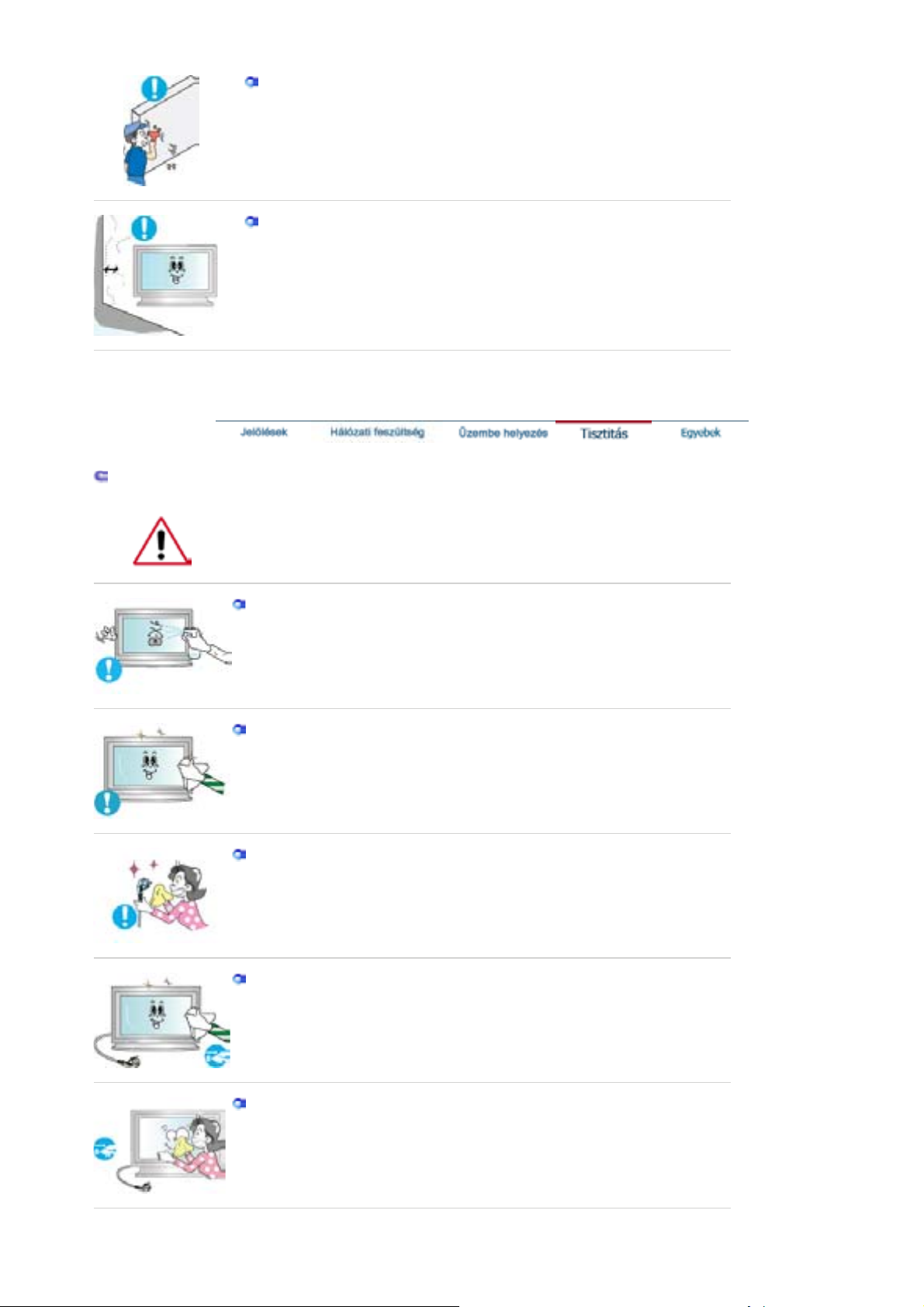
Tisztitás
A
A fali szerelĘegység felszerelését bízza szakképzett szerelĘre.
A nem megfelelĘen képesített szakember által végzett szerelés személyi
z
sérülésekhez vezethet.
z A szereléshez mindig a használati utasításban megadott eszközt használja.
A termék felszerelésekor ügyeljen arra, hogy a szellĘzés érdekében
maradjon bizonyos távolság (több, mint 10 cm) a készülék és a fal között.
A nem megfelelĘ szellĘzés a készülék belsĘ hĘmérsékletének emelkedését
z
okozhatja, ami a berendezés élettartamának csökkenését és mĦködésének
romlását eredményezheti.
monitor ház és a képernyĘ tisztításához gyengén benedvesített, puha rongyot
használjon.
Ne spriccelje a tisztítószert közvetlenül a monitor felületére.
Puha rongyot használjon és arra öntse a tisztítószert.
z Csak javasolt tisztítószert használjon.
Ha a villásdugó érintkezĘi piszkosak, száraz ronggyal alaposan tisztítsa meg .
A piszkos villásdugó áramütést vagy tüzet okozhat.
z
Bizonyosodjon meg róla tisztítás elĘtt, hogy a tápkábelt kihúzta a
konnektorból.
EllenkezĘ esetben tĦzveszély léphet fel.
z
Húzza ki a tápkábelt a konnektorból, és törölje le a készüléket egy puha, száraz
ronggyal.
z Ne használjon a tisztításhoz viaszt, benzolt, alkoholt, hígítót, rovarölĘ szert,
légfrissítĘt, kenĘanyagot vagy mosószert.
Page 6

Egyebek
j
A termék belsejének kitisztítása érdekében évente forduljon a
márkaképviselethez vagy valamelyik szakszervizhez.
A termék belsejét tisztán kell tartani. A hosszabb idĘ (több év) alatt felgyülemlĘ
z
por meghibásodáshoz vezethet, vagy akár tüzet is okozhat.
Ne távolítsa el a készülék burkolatát (vagy hátlapját).
A hátlap vagy a borítás eltávolítása áramütést vagy tüzet okozhat.
z
A javítást bízza képzett szakemberre.
z
Ha a monitor a szokásostól eltérĘen mĦködik, például szokatlan hang
hallható vagy szag érezhetĘ, azonnal húzza ki a csatlakozót az elektromos
hálózatból, és forduljon a hivatalos kereskedĘhöz vagy szervizhez.
z A szokásostól eltérĘ viselkedés áramütést vagy tüzet okozhat.
Ne tegye ki a terméket olaj, füst vagy nedvesség hatásának, és ne szerelje
ármĦbe.
{ Ez meghibásodást, áramütést vagy tüzet okozhat.
Kifejezetten kerülendĘ a monitor mĦködtetése víz közelében vagy
{
kültéren, ahol hó vagy esĘ érheti.
Ha a monitort leejtette vagy a burkolata megsérült, kapcsolja ki a monitort,
és húzza ki a halozati kabelt az aljzatból. Ezt követĘen értesítse a
szervizközpontot.
A sérült monitor hibásan mĦködhet, ami áramütéshez vagy a tĦzhöz
z
vezethet.
Villámlás és vihar esetén, vagy ha a készüléket huzamosabb ideig nem
használja, áramtalanítsa a készüléket.
z A monitor meghibásodhat, ami áramütéshez vagy tĦzhöz vezethet.
A monitort tilos a kabelnel vagy a jelkábelnél fogva húzni.
A sérült kábelek a készülék üzemzavarához, áramütéshez vagy tĦzhöz
z
vezethetnek.
A monitort tilos csak a halozati vagy a jelkábelnél fogva jobbra, illetve balra
forgatni.
z A sérült kábelek a készülék üzemzavarához, áramütéshez vagy tĦzhöz
vezethetnek.
Page 7

Ne fedje le a monitor házán lévĘ nyilasokat !
A rossz szellĘzés meghibásodást vagy tüzet okozhat.
z
A monitorra ne helyezzen vizet tartalmazó edényt, vegyi anyagokat vagy
kisméretĦ fém tárgyakat.
z Ez meghibásodást, áramütést vagy tüzet okozhat.
Ha a monitorba idegen anyag kerül, húzza ki a hálózati csatlakozót, és
z
értesítse a szervizközpontot.
Tartsa távol a készüléket robbanásveszélyes gázoktól, gĘzöktĘl, és egyéb
gyúlékony anyagoktól.
Ez robbanáshoz vagy tĦzhöz vezethet.
z
Ne dugjon semmilyen fémtárgyat a monitor nyílásaiba.
Ez áramütéshez, tĦzhöz vagy személyi sérüléshez vezethet.
z
Ne helyezzen fémtárgyakat, például fémpálcát, drótot, fúrót vagy gyúlékony
tárgyakat, például papírt és gyufát a szellĘzĘnyílásba, a fejhallgatóba vagy
az AV-csatlakozókba.
z
Tüzet vagy áramütést okozhat. Ha idegen anyag vagy víz kerül a
készülékbe, kapcsolja ki a készüléket, húzza ki a csatlakozót a fali
aljzatból, majd lépjen kapcsolatba a szervizközponttal.
Ha a monitoron hosszabb ideig állóképet jelenít meg, akkor elĘfordulhat,
hogy a képernyĘn hátramaradt vagy elmosódott kép jelenik meg.
Ha hosszabb ideig nem használja, állítsa át a monitort energiatakarékos
z
módra, vagy a képernyĘvédĘt állítsa mozgó képre.
A felbontást és a képfrissítés gyakoriságát a modellnek megfelelĘen allitsa
be.
z A nem megfelelĘ felbontás és képfrissítési gyakoriság a szemekre ártalmas
lehet.
46 hüvelyk - 1360 X 768
A monitor folyamatos, túl közeli szögbĘl történĘ nézése látáskárosodát
okozhat.
A szemek túlzott megerĘltetésének megelĘzésére a monitor használata
közben legalább óránként tartson ötperces szüneteket.
Page 8

Ne tegye a készüléket instabil, egyenetlen vagy rázkódásra hajlamos
felületre.
z A készülék leejtése a készülék károsodását vagy személyi sérülést
okozhat. A készülék rázkódásra hajlamos helyen történĘ alkalmazása
megrövidítheti a termék élettartamát vagy tüzet okozhat.
Mozgatás közben kapcsolja ki, és csatlakoztassa le a hálózatról a monitort.
Ügyeljen arra, hogy a monitor áthelyezése elĘtt az összes többi kabelt is ki
kell húzni, így például az antenna kábelét is, továbbá a monitort más
eszközökkel összekötĘ kabeleket is.
Ha valamelyik kabelt elfelejti kihúzni, akkor az megsérülhet, ami akár
z
áramütést vagy tüzet is okozhat.
A készüléket legalább ketten mozgassák.
A készülék leejtése anyagi kárhoz vagy személyi sérüléshez vezethet.
z
Tartsa távol a készüléket gyermekektĘl, mert azok rákapaszkodhatnak, és
így kárt tehetnek benne.
Az esetlegesen lezuhanó készülék személyi sérülést, vagy halált okozhat.
z
Ha sokáig nem használja a készüléket, húzza ki a tápkábelt a konnektorból.
Ha ezt elmulasztja, az összegyĦlt szennyezĘdés, vagy a sérült szigetelés
z
miatt megnĘhet a hĘkibocsátás, és ez áramütést, vagy tüzet okozhat.
Tartsa távol a gyermekek kedvenc tárgyát, és egyéb, a gyermek számára
vonzó tárgyakat a készüléktĘl.
Gondoskodjon róla, hogy gyermekek ne mászhassanak fel a készülékre.
z
Ha a készülék feldĘl, személyi sérülést vagy halálos balesetet okozhat.
Ha eltávolítja az elemeket a távirányítóból, ügyeljen rá, nehogy
kisgyermekek kezébe kerüljenek, mert lenyelhetik Ęket.
Az elemek gyermekektĘl elzárva tartandók.
z
Az elemek cseréjekor az új elemeket az elĘírt polaritás (+/-) szerint helyezze
be. A megfelelĘ irány az elemtartón van feltüntetve.
A rossz polaritás szerint (azaz fordítva) behelyezett elemek a kialakuló
z
zárlat miatt megrepedhetnek, szivároghatnak, tüzet, sérülést és
szennyezést (illetve egyéb kárt) okozhatnak.
Csak a termékhez elĘírt, szabványos elemeket szabad használni. Új és
használt elemeket nem szabad vegyesen használni.
Megrepedhetnek, szivároghatnak, tüzet, sérülést és szennyezést (illetve
z
egyéb kárt) okozhatnak.
Az elem és az akkumulátor nem hagyományos hulladékként kezelendĘ,
ezért újrahasznosítási célból megfelelĘ helyre kell Ęket eljuttatni. A használt
elemek és akkumulátorok újrahasznosítási célból történĘ visszajuttatása a
vásárló felelĘssége.
Page 9
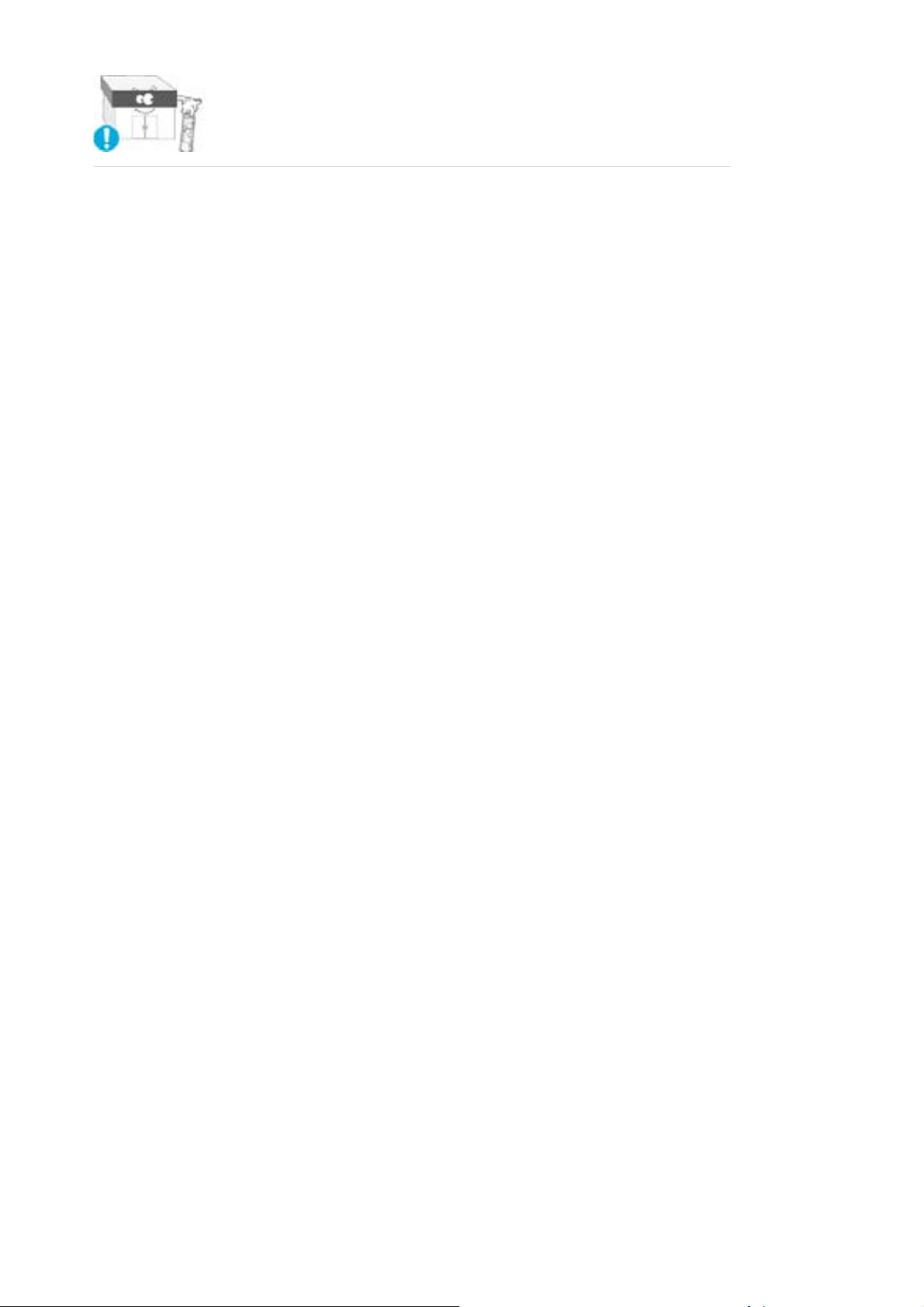
z A használt akkumulátor vagy elem visszajuttatható a legközelebbi,
veszélyes hulladékokat újrahasznosító központba, továbbá azonos típusú
akkumulátorokat vagy elemeket értékesítĘ kereskedésbe is.
Page 10
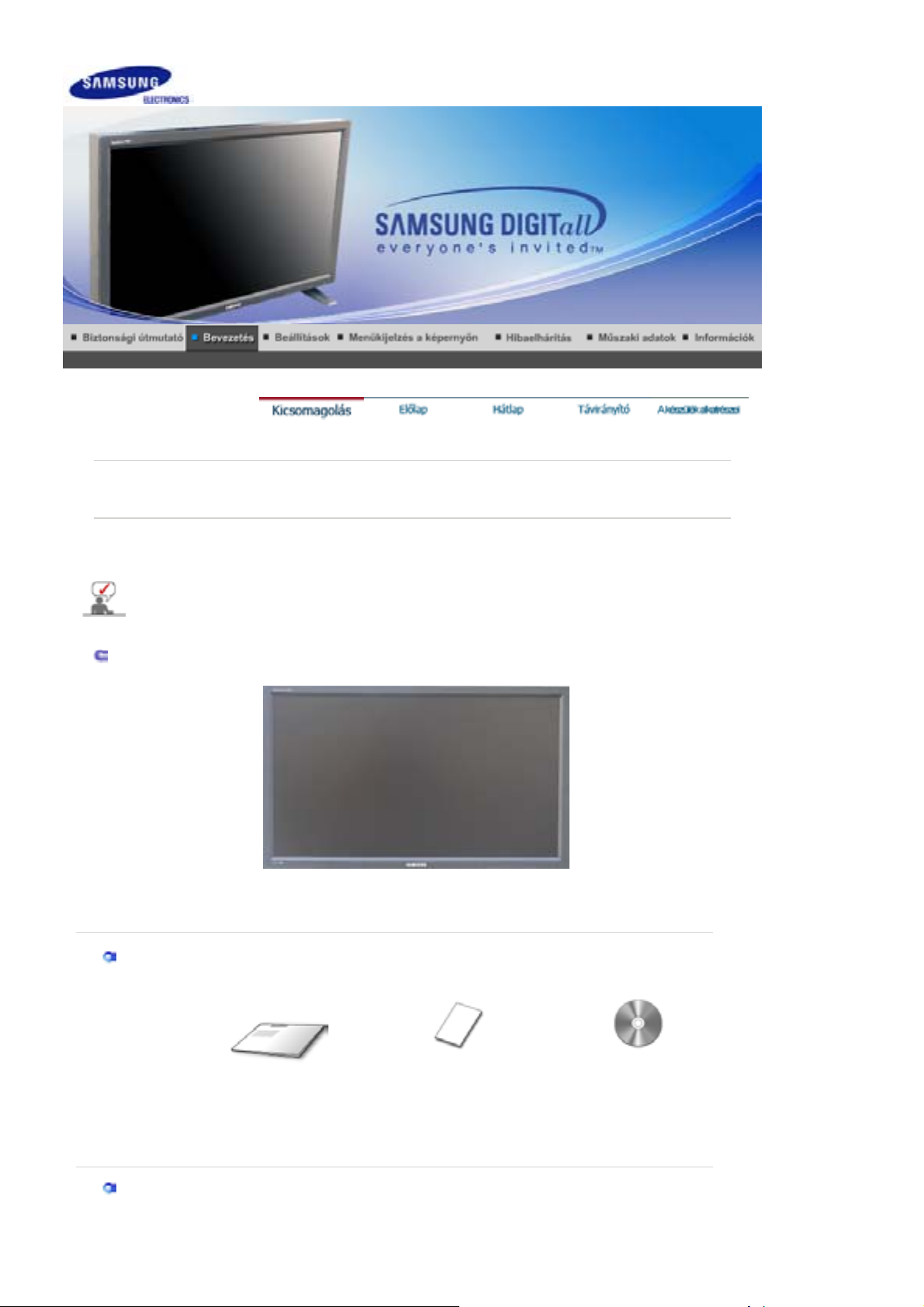
pj
g
r
SyncMaster 460Pn
Kérjük, ellenĘrizze a következĘ tartozekok meglétét. Ha bármi hiányzik, reklamáljon az eladónál.
en kapcsolatba egy helyi viszonteladóval, amennyiben választható elemeket kíván vásárolni.
Lé
Ne helyezze a készüléket a padlóra.
Kicsomagolás
Kézikönyv
Monitor
Gyors beállítási útmutató
Kábel
Jótállási jegy
(Egyes típusoknál)
Használati útmutató, MDC
szoftver, Natural Color
szoftver, Ma
icNet szoftve
Page 11

Külön értékesítve
y
y
í
y
í
y
Fali rögzítĘ elem készlet Hangszóró készlet Állván
D-Sub kábel Hálózati kábel Hangszórókábel
DVI kábel LAN-kábel
Egyebek
Távirán
BNC-RCA adaptercsatlakozó Ideiglenes állván
tó Telepek (AAA X 2) N
lásfedĘ
ElĘlap
Page 12

1. MENU 6. PIP
A
2. Fel/le gomb 7. Bekapcsoló Ę
3. Bal/jobb gomb / Hangero gomb 8. BekapcsolásjelzĘ
4. ENTER 9. Távirányító érzékel
5. SOURCE
1. MENU
Használja ezt a gombot a KK megnyitására és a kiválasztott menü-tétel aktiválására.
2. Fel/le gomb
Menütételek közötti függĘleges mozgáshoz, vagy a kiválasztott menüértékek beállításához.
3. Bal/jobb gomb / Hangero gomb
Menütételek közötti vízszintes mozgáshoz, vagy a kiválasztott menüértékek beállításához.
A hangerĘ is ezekkel állítható.
4. ENTER
Az OSD-menü kiválasztására használható.
5. SOURCE
PC módból Video módba kapcsol.
A forrás megváltoztatása csupán olyan külsĘ eszközök esetében lehetséges, amelyek
adott idĘpontban a monitorhoz vannak csatlakoztatva.
A képernyõmódok átváltásához:
[PC] [BNC] [DVI] [AV] [S-VIDEO] [Component] [MagicNet]
>>Az animált bemutató megtekintéséhez kattintson ide.
6. PIP
Ennek a megnyomásával lehet a PIP (kép a képben) ablakot szabályozni.
Egynél több PIP nem jeleníthetĘ meg a képernyĘn, mivel a BNC és a komponens ugyanazt
az aljzatot használja.
>>Az animált bemutató megtekintéséhez kattintson ide.
• PC / DVI
• BNC
• AV / S-Video
• Component
7. Bekapcsoló Ę
UEz a lámpa zöld fénnyel ég normális használatkor és sárgán villog amikor a monitor menti
a változtatásokat.
8. BekapcsolásjelzĘ
Bekapcsoláskor gyullad ki. BĘvebben: MĦszaki adatok
9. Távirányító érzékel
: AV / S-Video / Component Mode
: AV / S-Video Mode
: PC / BNC / DVI Mode
: PC / DVI Mode
A távirányítót irányítsa a monitor ezen pontja felé.
z energiatakarékos uzemmoddal kapcsolatban lásd a monitor használati útmutatójában a
PowerSaver részt. Energiamegtakaritas céljából kapcsolja ki a monitort, ha nem használja, vagy ha
hosszabb ideig felügyelet nélkül hagyja.
Page 13

Hátlap
A kábelek csatlakoztatásának részletes leírását a Telepítés részben a Kábelek csatlakoztatása alatt
találja meg.
A monitor hátlapjának elrendezése a monitor modelljétĘl függĘen némileg eltérĘ lehet.
1. POWER SW
(Be/Ki kapcsol)ó
kikapcsolása.
2. POWER IN
(Áram nyílás)
monitorba, illetve a fali dugaszaljzatba.
3. RS232C OUT/IN (RS232C Soros port)
4. DVI IN(HDCP) (PC Video csatlakozóaljzat)
: A videokártya DVI-D / DVI-D - DVI üzemmód (Digitális PC)
5. PC IN(RGB) (PC Video csatlakozóaljzat)
: A videokártya 15 tĦs D-Sub - PC üzemmód (Analóg PC)
6. PC/DVI/BNC AUDIO IN (PC / DVI /BNC audiocsatlakozó (bemenet))
: MDC (Többszörös eszközvezérlĘ) program port
: Tápkábel, csatlakozik a
: A monitor be- és
Page 14

7. COMPONENT AUDIO IN [L-AUDIO-R] (Komponens audiocsatlakozó (bemenet))
8. BNC/COMPONENT OUT (BNC Video csatlakozóaljzat / Komponens csatlakozóaljzat
(Kimenet))
- BNC (Analóg PC) csatlakozás: az R, G, B, H, V portok csatlakoztatása
- Komponens csatlakoztatása: a PR, Y, PBportok csatlakoztatása
9. BNC/COMPONENT IN (BNC Video csatlakozóaljzat / Komponens csatlakozóaljzat
(bemenet))
10. AV AUDIO IN [L-AUDIO-R](MONITOR audio csatlakozóaljzat (Bemenet))
11. AV OUT [VIDEO](Videó csatlakozóaljzat) : AV üzemmód (Kimenet)
12. AV IN [VIDEO](Videó csatlakozóaljzat) (Bemenet)
13. AV OUT [S-VIDEO](S-Videó csatlakozóaljzat) : S-Video üzemmód (Kimenet)
14. AV IN [S-VIDEO](S-Videó csatlakozóaljzat) (Bemenet)
15. EXT SPEAKER(8 ȍ) (Hangszóró csatlakozóaljzat (8 ȍ))
16. MONITOR OUT [L-AUDIO-R](MONITOR audio csatlakozóaljzat (Kimenet))
- MONITORKIMENET: PC, DVI, BNC csatlakoztatásához
A rendszerhez csatlakoztatható monitorok száma a kábelek típusától, a
jelforrástól stb. függ.
Ahol a kábelen nem tapasztalható a jelforrás gyengülése akár 10 monitort is
csatlakoztathat.
Page 15
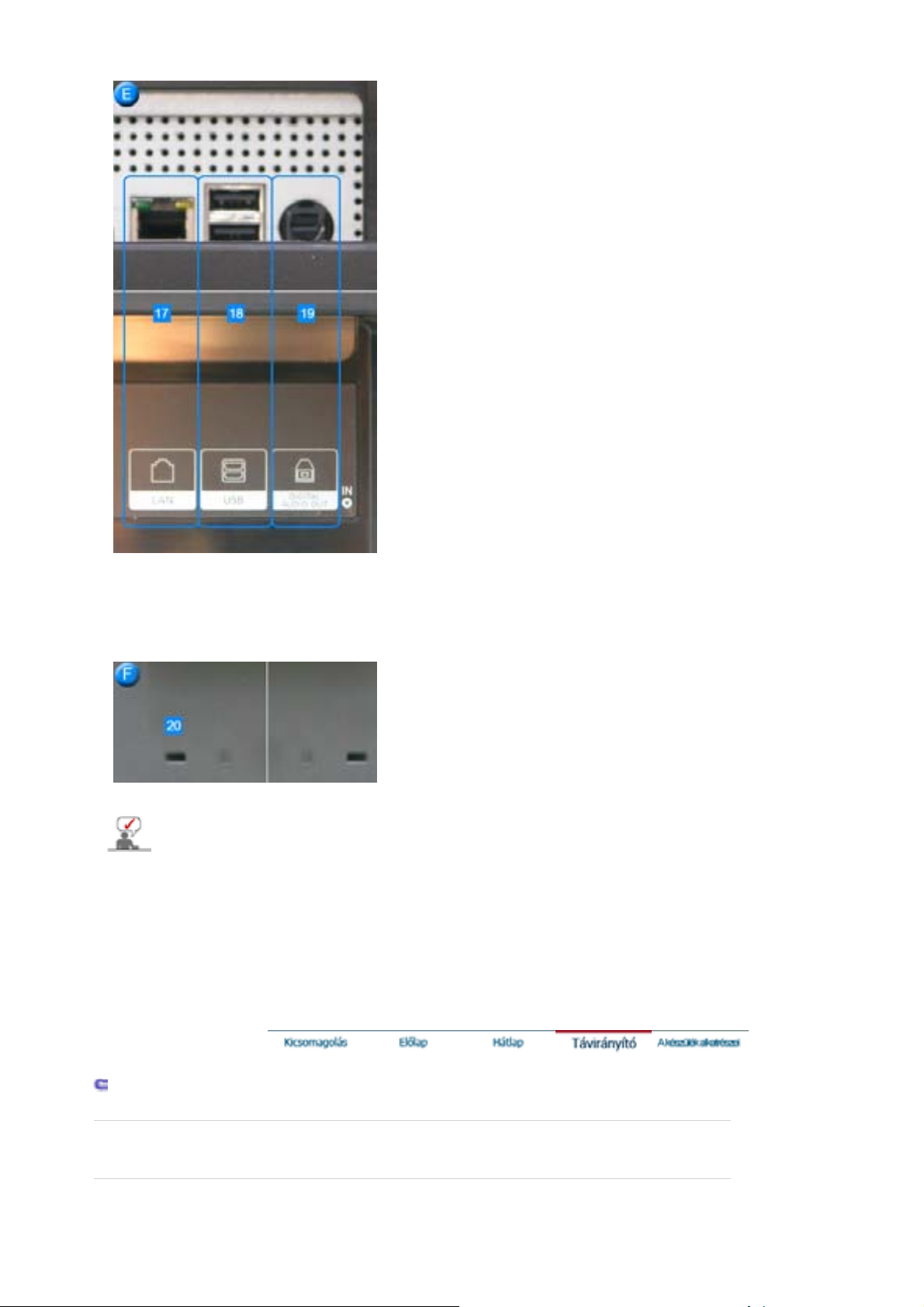
17. LAN (LAN csatlakozó)
A
j
(MS Internet Explorer)
18. USB (USB csatlakozó)
Kompatibilis billentyĦzetekkel, egerekkel és adattároló eszközökkel (MSD) is.
19. DIGITAL AUDIO OUT (Digital audiocsatlakoz)ó
20. Kensington zár
A Kensington zár egy olyan eszköz, amellyel a
rendszer fizikailag rögzíthetĘ, ha a készüléket
nyilvános helyen használják.
(A zár külön megvásárolható.)
A zárszerkezet használatával kapcsolatban
forduljon a kereskedĘhöz.
kábelek csatlakoztatásával kapcsolatban lásd A monitor csatlakoztatása címĦ részt.
A távirányító gombjai
A távirányító muködésére hatással lehet egy TV-készülék, vagy a monitor közelében muködo más
elektronikus berendezés, a muködési frekvenciák interferenciá
a miatt.
Page 16
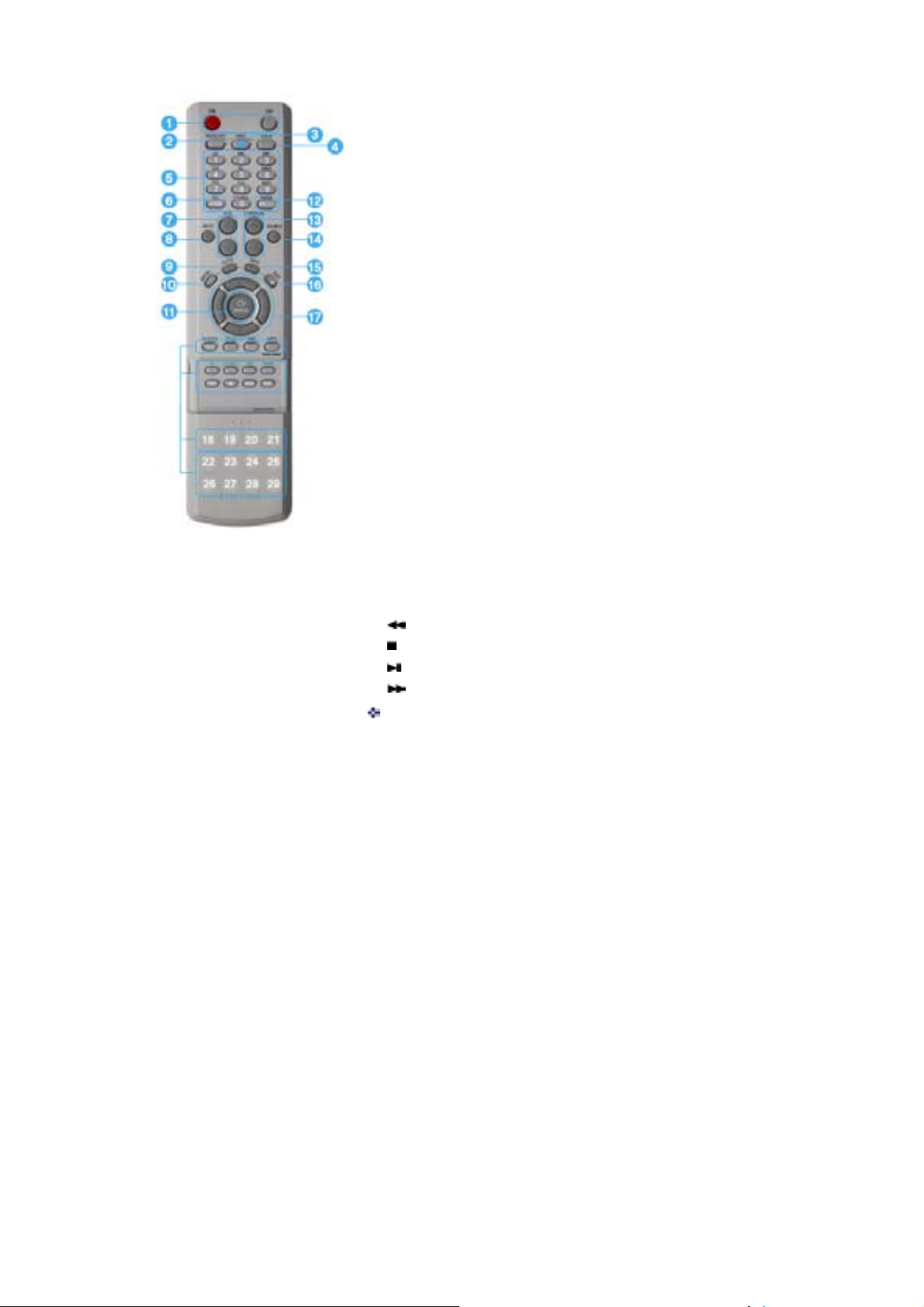
1. ON / OFF
A
2. MAGICNET
3. MDC
4. LOCK
5. MagicNet gombok
6. +100
7. VOL
8. MUTE
9. AUTO
10. MENU
11. ENTER
12. PRE-CH
13. CH/PAGE
14. SOURCE
15. INFO
16. EXIT
17. Felfelé, lefelé, jobbra és balra mutató nyilak
18. P.MODE (M/B)
19. STILL
20. BBE
21. MTS
22. PIP
23. SOURCE
24. SIZE
25. SWAP
26.
27.
28.
29.
MagicNet távirányító
1.ON / OFF
Ezzel a gombbal lehet a monitor be- és kikapcsolni.
2.MAGICNET
MagicNet gyorsindító gomb
3.MDC
MDC gyorsindító gomb
4.LOCK
Ez a gomb aktiválja vagy deaktiválja a funkciógombokat a távvezérlĘn és a monitoron, kivéve a
Bekapcsoló és a LOCK (Zárolás) gombot.
5.MagicNet gombok
- A MagicNethez ezeket a gombokat használja.
ABC / Szám: Amennyiben egy weblap címét kívánja megadni, használja a gombokat.
z
z DEL: Visszalépéshez ezt a gombot használja.
SYMBOL : jel bevitele esetén ezt a gombot használja.(.O_-:/)
z
ENTER : Bevitel.
z
6.+100
100-asnál magasabb számú csatornák kiválasztásához nyomja meg.
Például a 121-es csatorna kiválasztásához nyomja meg a +100, majd a 2, végül az 1
gombot.
- Ez a funkció ennél a monitornál nem áll rendelkezésre.
7.VOL
Menütételek közötti függĘleges mozgáshoz, vagy a kiválasztott menüértékek beállításához.
>>Az animált bemutató megtekintéséhez kattintson ide.
Page 17

8.MUTE
A
A
A
A
A
˞
A
A
A
z audio kimenetet ideiglenesen szünetelteti (elnémítja). A hang úgy hozható vissza, ha
Elnémítás üzemmódban megnyomja az Mute (Elnémítás) vagy a - VOL + gombot.
9.AUTO
z Auto gombbal a képernyĘ automatikus beállítása végezhetĘ el. (PC)
10.MENU
Ezzel a gombbal lehet megnyitni az OSD (KépernyĘn lévĘ kijelzés) menüt, és azon belül a
kijelölt menütételt aktiválni.
11.ENTER
azon belül a kijelölt menütételt aktiválni.
12.PRE-CH
Menütételek közötti függĘleges mozgáshoz, vagy a kiválasztott menüértékek beállításához.
- Ez a funkció ennél a monitornál nem áll rendelkezésre.
13.CH/PAGE
Menütételek közötti függĘleges mozgáshoz, vagy a kiválasztott menüértékek beállításához.
- Ez a funkció ennél a monitornál nem áll rendelkezésre.
14.SOURCE
PC módból Video módba kapcsol.
forrás megváltoztatása csupán olyan külsĘ eszközök esetében lehetséges, amelyek adott
idĘpontban a monitorhoz vannak csatlakoztatva.
15.INFO
képre vonatkozó aktuális információk a képernyĘ bal felsĘ sarkában jelennek meg.
16.EXIT
Használja ezt a gombot ha az aktiv menübĘl vagy a KK-ból ki akar lépni.
17.Felfelé, lefelé, jobbra és balra mutató nyilak
gombok a menüelemek közötti vízszintes és függoleges mozgást, illetve a kiválasztott
menü értékeinek beállítását teszik lehetové.
18.P.MODE (M/B)
TV / AV / Ext. / S-Video /Component Mode : P.MODE( Picture Mode )
Ezzel állítható a monitor képe, valamelyik elĘre beállított gyári beállítás kiválasztásával
(vagy saját egyéni beállításait is kiválaszthatja).
( Dynamic Standard Movie Custom )
PC / DVI Mode : M/B ( MagicBright
MagicBright egy új monitor-uzemmod, amellyel a képernyĘ megjelenítésének fényereje és
tisztasága kétszer jobb, mint a korábbi monitorok esetében.
( Entertain Internet Text Custom )
19.STILL
gomb egyszeri megnyomásával kimerevítheti a képernyĘt. A feloldáshoz nyomja meg
újból a gombot.
20.BBE
BBE természetes hanghatást hoz létre, és javítja a hang tisztaságát a magas és mély
tartományba esõ frekvenciák kemelésével. Ennek eredményeképp a magas hangok
tisztábbak, „fényesebbekˉGés részletezettebbek lesznek, míg a mély hangok stabilak, jól
meghatározottak és harmonikusokban gazdagok lesznek.
21.MTS
Kiválaszthatja az MTS (Multichannel Television Stereo, Többcsatornás sztereó televízió)
üzemmódot.
Mono, Stereo, SAP (Separate Audio Program, Különálló audioprogram)
- Ez a funkció ennél a monitornál nem áll rendelkezésre.
)
22.PIP
Ennek a megnyomásával lehet a PIP (kép a képben) ablakot szabályozni.
23.SOURCE
Bekapcsolja az éppen megjelenített bemeneti jelhez tartozó jelzĘfényt. (PIP)
24.SIZE
Ezzel különbözo képméretek közül lehet választani.
Page 18

25.SWAP
A
Felcseréli a PIP és a fĘkép tartalmát.
z eddig a PIP ablakban látott kép jelenik meg a fĘkép helyén, míg a fĘkép a PIP ablakban
lesz látható.
26.
Visszatekercselés
27.
Leállítás
28.
Lejátszás / Szünet
29.
Gyors elĘretekercselés
Page 19
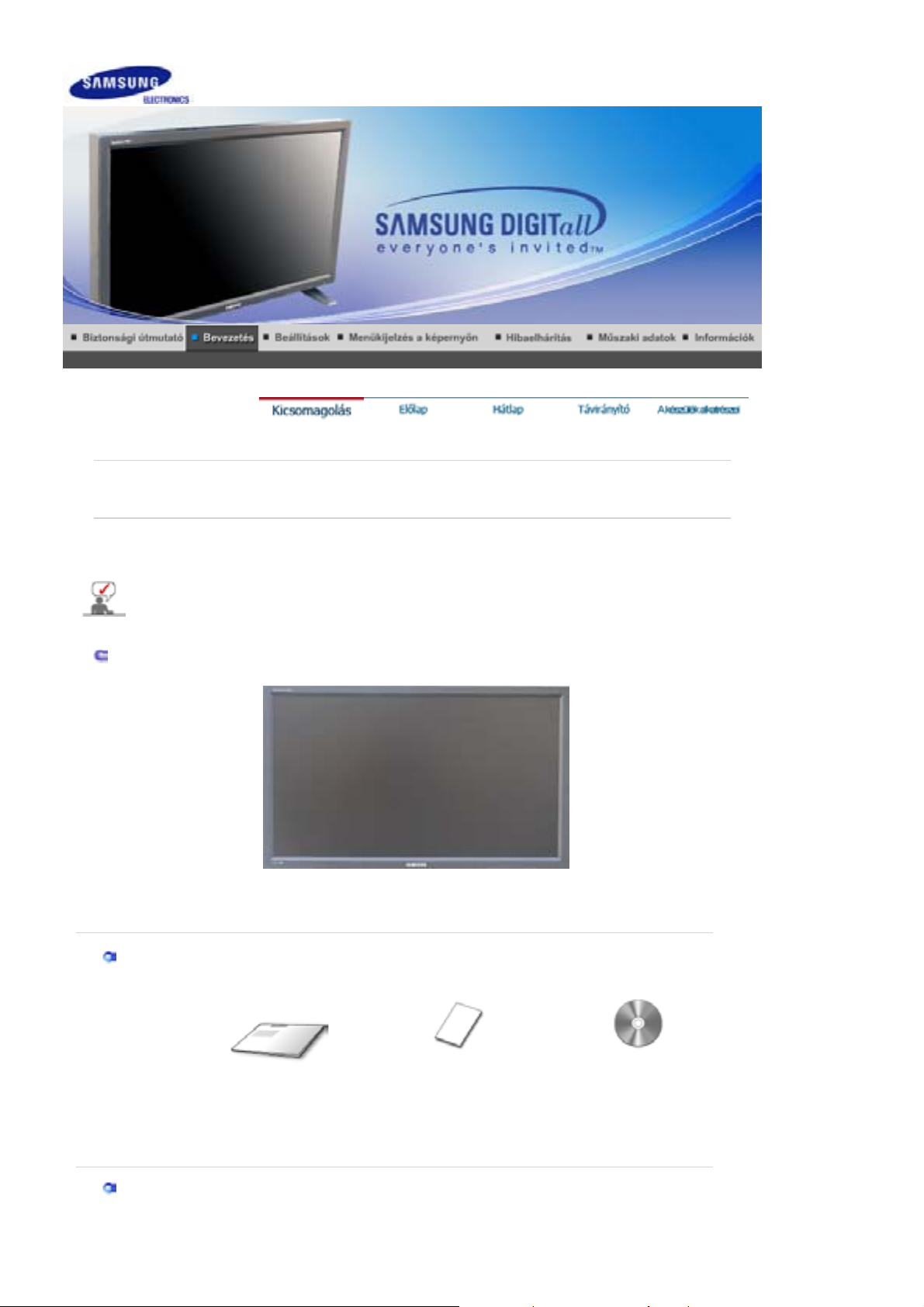
pj
r
SyncMaster 460P
Kérjük, ellenĘrizze a következĘ tartozekok meglétét. Ha bármi hiányzik, reklamáljon az eladónál.
en kapcsolatba egy helyi viszonteladóval, amennyiben választható elemeket kíván vásárolni.
Lé
Ne helyezze a készüléket a padlóra.
Kicsomagolás
Kézikönyv
Monitor
Gyors beállítási útmutató
Kábel
Jótállási jegy
(Egyes típusoknál)
Használati útmutató, MDC
szoftver, Natural Color
szoftve
Page 20

Külön értékesítve
y
y
í
y
í
y
Fali rögzítĘ elem készlet Hangszóró készlet Állván
D-Sub kábel Hálózati kábel Hangszórókábel
DVI kábel
Egyebek
Távirán
BNC-RCA adaptercsatlakozó Ideiglenes állván
tó Telepek (AAA X 2) N
lásfedĘ
ElĘlap
Page 21
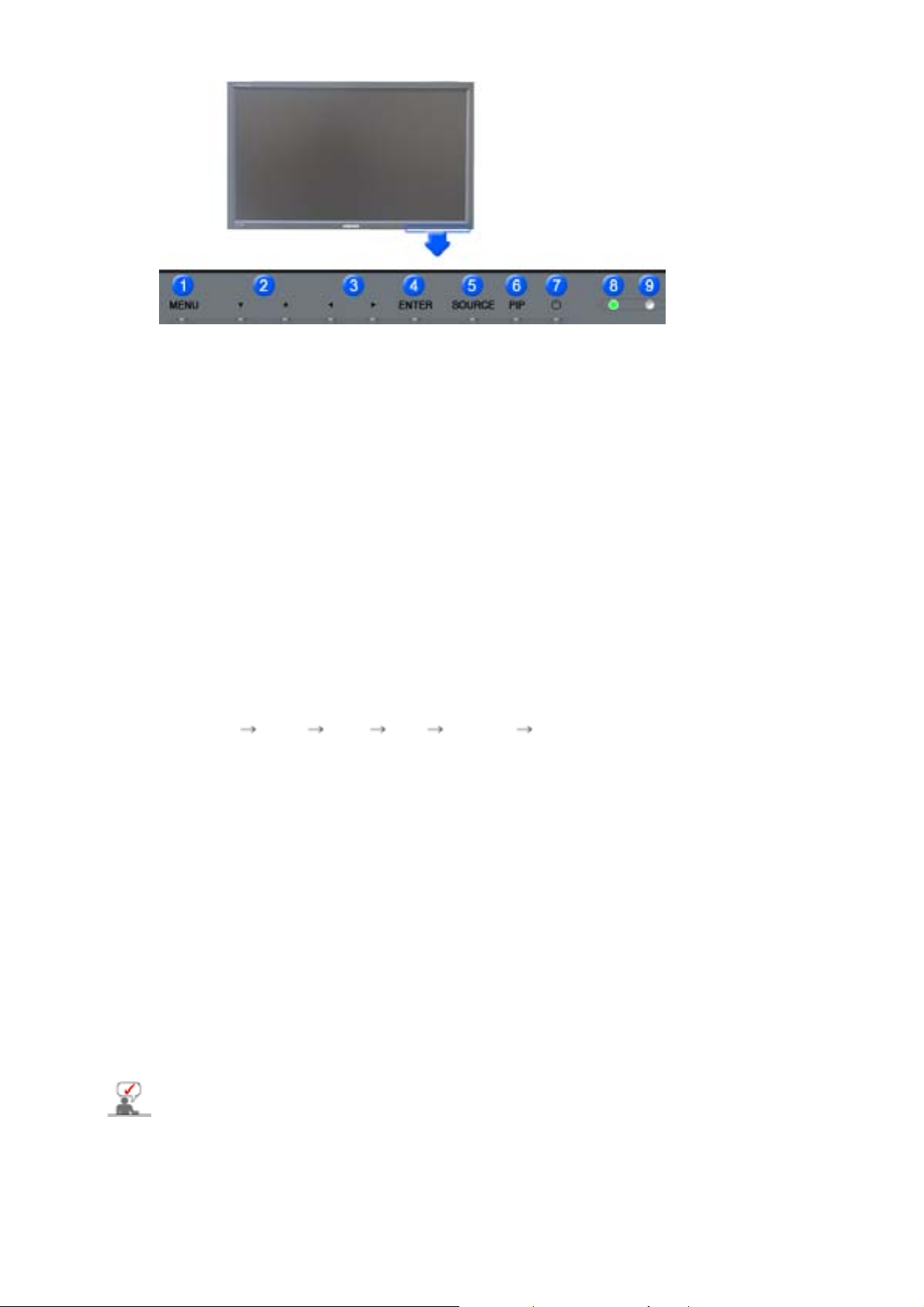
1. MENU 6. PIP
A
2. Fel/le gomb 7. Bekapcsoló Ę
3. Bal/jobb gomb / Hangero gomb 8. BekapcsolásjelzĘ
4. ENTER 9. Távirányító érzékel
5. SOURCE
1. MENU
Használja ezt a gombot a KK megnyitására és a kiválasztott menü-tétel aktiválására.
2. Fel/le gomb
Menütételek közötti függĘleges mozgáshoz, vagy a kiválasztott menüértékek beállításához.
3. Bal/jobb gomb / Hangero gomb
Menütételek közötti vízszintes mozgáshoz, vagy a kiválasztott menüértékek beállításához.
A hangerĘ is ezekkel állítható.
4. ENTER
Az OSD-menü kiválasztására használható.
5. SOURCE
PC módból Video módba kapcsol.
A forrás megváltoztatása csupán olyan külsĘ eszközök esetében lehetséges, amelyek
adott idĘpontban a monitorhoz vannak csatlakoztatva.
A képernyõmódok átváltásához:
[PC] [BNC] [DVI] [AV] [S-VIDEO] [Component]
>>Az animált bemutató megtekintéséhez kattintson ide.
6. PIP
Ennek a megnyomásával lehet a PIP (kép a képben) ablakot szabályozni.
Egynél több PIP nem jeleníthetĘ meg a képernyĘn, mivel a BNC és a komponens ugyanazt
az aljzatot használja.
>>Az animált bemutató megtekintéséhez kattintson ide.
• PC / DVI
• BNC
• AV / S-Video
• Component
7. Bekapcsoló Ę
UEz a lámpa zöld fénnyel ég normális használatkor és sárgán villog amikor a monitor menti
a változtatásokat.
8. BekapcsolásjelzĘ
Bekapcsoláskor gyullad ki. BĘvebben: MĦszaki adatok
9. Távirányító érzékel
: AV / S-Video / Component Mode
: AV / S-Video Mode
: PC / BNC / DVI Mode
: PC / DVI Mode
A távirányítót irányítsa a monitor ezen pontja felé.
z energiatakarékos uzemmoddal kapcsolatban lásd a monitor használati útmutatójában a
PowerSaver részt. Energiamegtakaritas céljából kapcsolja ki a monitort, ha nem használja, vagy ha
hosszabb ideig felügyelet nélkül hagyja.
Page 22

Hátlap
A kábelek csatlakoztatásának részletes leírását a Telepítés részben a Kábelek csatlakoztatása alatt
találja meg.
A monitor hátlapjának elrendezése a monitor modelljétĘl függĘen némileg eltérĘ lehet.
1. POWER SW
(Be/Ki kapcsol)ó
kikapcsolása.
2. POWER IN
(Áram nyílás)
monitorba, illetve a fali dugaszaljzatba.
3. RS232C OUT/IN (RS232C Soros port)
4. DVI IN(HDCP) (PC Video csatlakozóaljzat)
: A videokártya DVI-D / DVI-D - DVI üzemmód (Digitális PC)
5. PC IN(RGB) (PC Video csatlakozóaljzat)
: A videokártya 15 tĦs D-Sub - PC üzemmód (Analóg PC)
6. PC/DVI/BNC AUDIO IN (PC / DVI /BNC audiocsatlakozó (bemenet))
: MDC (Többszörös eszközvezérlĘ) program port
: Tápkábel, csatlakozik a
: A monitor be- és
Page 23

7. COMPONENT AUDIO IN [L-AUDIO-R] (Komponens audiocsatlakozó (bemenet))
8. BNC/COMPONENT OUT (BNC Video csatlakozóaljzat / Komponens csatlakozóaljzat
(Kimenet))
- BNC (Analóg PC) csatlakozás: az R, G, B, H, V portok csatlakoztatása
- Komponens csatlakoztatása: a PR, Y, PBportok csatlakoztatása
9. BNC/COMPONENT IN (BNC Video csatlakozóaljzat / Komponens csatlakozóaljzat
(bemenet))
10. AV AUDIO IN [L-AUDIO-R](MONITOR audio csatlakozóaljzat (Bemenet))
11. AV OUT [VIDEO](Videó csatlakozóaljzat) : AV üzemmód (Kimenet)
12. AV IN [VIDEO](Videó csatlakozóaljzat) (Bemenet)
13. AV OUT [S-VIDEO](S-Videó csatlakozóaljzat) : S-Video üzemmód (Kimenet)
14. AV IN [S-VIDEO](S-Videó csatlakozóaljzat) (Bemenet)
15. EXT SPEAKER(8 ȍ) (Hangszóró csatlakozóaljzat (8 ȍ))
16. MONITOR OUT [L-AUDIO-R](MONITOR audio csatlakozóaljzat (Kimenet))
- MONITORKIMENET: PC, DVI, BNC csatlakoztatásához
A rendszerhez csatlakoztatható monitorok száma a kábelek típusától, a
jelforrástól stb. függ.
Ahol a kábelen nem tapasztalható a jelforrás gyengülése akár 10 monitort is
csatlakoztathat.
17. Kensington zár
A Kensington zár egy olyan eszköz, amellyel a
rendszer fizikailag rögzíthetĘ, ha a készüléket
nyilvános helyen használják.
(A zár külön megvásárolható.)
A zárszerkezet használatával kapcsolatban
forduljon a kereskedĘhöz.
Page 24
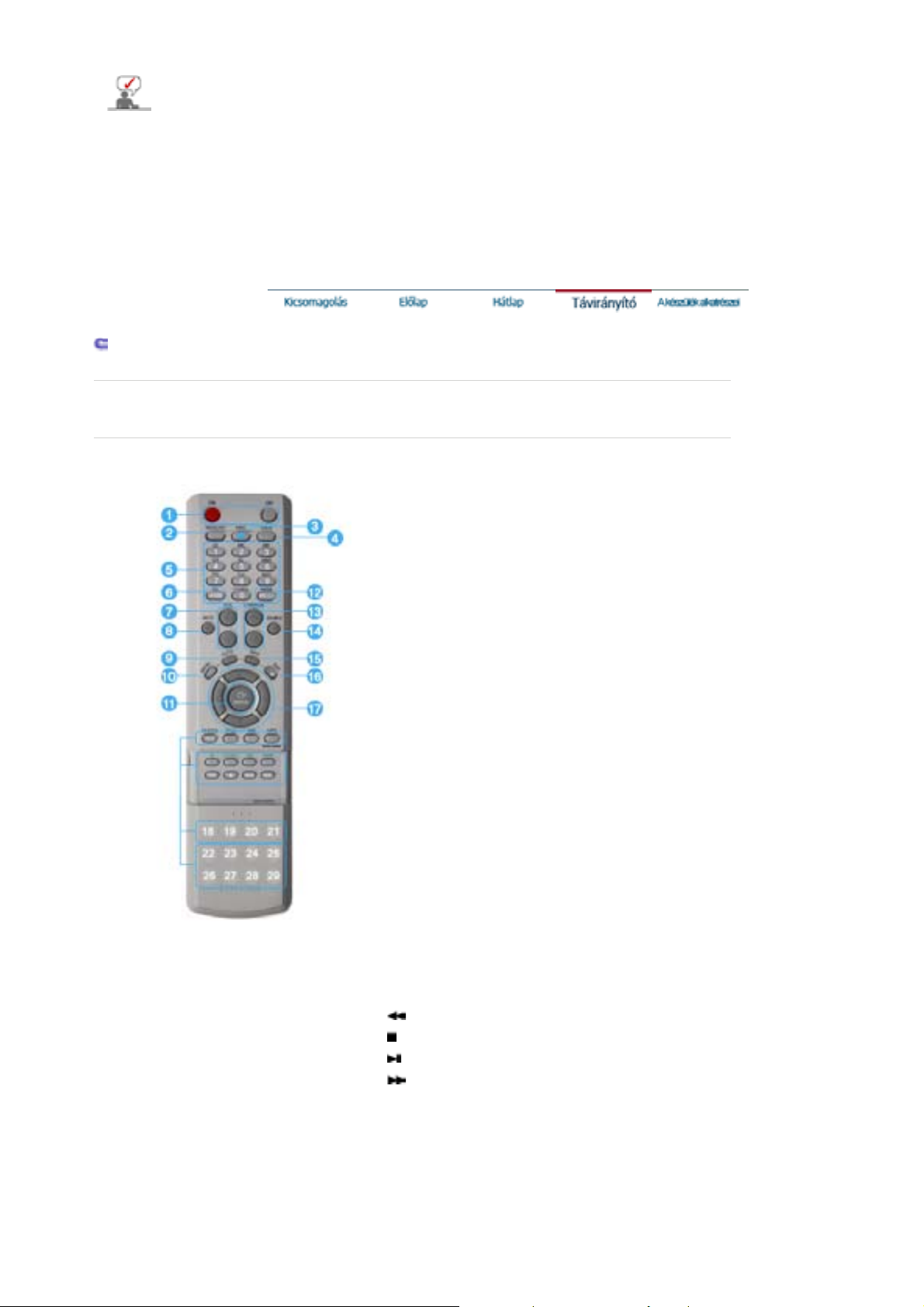
A
kábelek csatlakoztatásával kapcsolatban lásd A monitor csatlakoztatása címĦ részt.
j
A távirányító gombjai
A távirányító muködésére hatással lehet egy TV-készülék, vagy a monitor közelében muködo más
elektronikus berendezés, a muködési frekvenciák interferenciá
1. ON / OFF
2. MAGICNET
3. MDC
4. LOCK
5. MagicNet gombok
6. +100
7. VOL
8. MUTE
9. AUTO
10. MENU
11. ENTER
12. PRE-CH
13. CH/PAGE
14. SOURCE
15. INFO
16. EXIT
17. Felfelé, lefelé, jobbra és balra mutató nyilak
18. P.MODE (M/B)
19. STILL
20. BBE
21. MTS
22. PIP
23. SOURCE
24. SIZE
25. SWAP
26.
27.
28.
29.
a miatt.
1.ON / OFF
Ezzel a gombbal lehet a monitor be- és kikapcsolni.
2.MAGICNET
Page 25

MagicNet gyorsindító gomb
A
A
A
A
A
A
˞
- Ez a funkció ennél a monitornál nem áll rendelkezésre.
3.MDC
MDC gyorsindító gomb
4.LOCK
Ez a gomb aktiválja vagy deaktiválja a funkciógombokat a távvezérlĘn és a monitoron, kivéve a
Bekapcsoló és a LOCK (Zárolás) gombot.
5.MagicNet gombok
- A MagicNethez ezeket a gombokat használja.
ABC / Szám: Amennyiben egy weblap címét kívánja megadni, használja a gombokat.
z
DEL: Visszalépéshez ezt a gombot használja.
z
SYMBOL : jel bevitele esetén ezt a gombot használja.(.O_-:/)
z
ENTER : Bevitel.
z
- Ez a funkció ennél a monitornál nem áll rendelkezésre.
6.+100
100-asnál magasabb számú csatornák kiválasztásához nyomja meg.
Például a 121-es csatorna kiválasztásához nyomja meg a +100, majd a 2, végül az 1
gombot.
- Ez a funkció ennél a monitornál nem áll rendelkezésre.
7.VOL
Menütételek közötti függĘleges mozgáshoz, vagy a kiválasztott menüértékek beállításához.
>>Az animált bemutató megtekintéséhez kattintson ide.
8.MUTE
z audio kimenetet ideiglenesen szünetelteti (elnémítja). A hang úgy hozható vissza, ha
Elnémítás üzemmódban megnyomja az Mute (Elnémítás) vagy a - VOL + gombot.
9.AUTO
z Auto gombbal a képernyĘ automatikus beállítása végezhetĘ el. (PC)
10.MENU
Ezzel a gombbal lehet megnyitni az OSD (KépernyĘn lévĘ kijelzés) menüt, és azon belül a
kijelölt menütételt aktiválni.
11.ENTER
azon belül a kijelölt menütételt aktiválni.
12.PRE-CH
Menütételek közötti függĘleges mozgáshoz, vagy a kiválasztott menüértékek beállításához.
- Ez a funkció ennél a monitornál nem áll rendelkezésre.
13.CH/PAGE
Menütételek közötti függĘleges mozgáshoz, vagy a kiválasztott menüértékek beállításához.
- Ez a funkció ennél a monitornál nem áll rendelkezésre.
14.SOURCE
PC módból Video módba kapcsol.
forrás megváltoztatása csupán olyan külsĘ eszközök esetében lehetséges, amelyek adott
idĘpontban a monitorhoz vannak csatlakoztatva.
15.INFO
képre vonatkozó aktuális információk a képernyĘ bal felsĘ sarkában jelennek meg.
16.EXIT
Használja ezt a gombot ha az aktiv menübĘl vagy a KK-ból ki akar lépni.
17.Felfelé, lefelé, jobbra és balra mutató nyilak
gombok a menüelemek közötti vízszintes és függoleges mozgást, illetve a kiválasztott
menü értékeinek beállítását teszik lehetové.
18.P.MODE (M/B)
TV / AV / Ext. / S-Video /Component Mode : P.MODE( Picture Mode )
Ezzel állítható a monitor képe, valamelyik elĘre beállított gyári beállítás kiválasztásával
(vagy saját egyéni beállításait is kiválaszthatja).
( Dynamic Standard Movie Custom )
PC / DVI Mode : M/B ( MagicBright
)
Page 26

A
MagicBright egy új monitor-uzemmod, amellyel a képernyĘ megjelenítésének fényereje és
A
A
A
tisztasága kétszer jobb, mint a korábbi monitorok esetében.
( Entertain Internet Text Custom )
19.STILL
gomb egyszeri megnyomásával kimerevítheti a képernyĘt. A feloldáshoz nyomja meg
újból a gombot.
20.BBE
BBE természetes hanghatást hoz létre, és javítja a hang tisztaságát a magas és mély
tartományba esõ frekvenciák kemelésével. Ennek eredményeképp a magas hangok
tisztábbak, „fényesebbekˉGés részletezettebbek lesznek, míg a mély hangok stabilak, jól
meghatározottak és harmonikusokban gazdagok lesznek.
21.MTS
Kiválaszthatja az MTS (Multichannel Television Stereo, Többcsatornás sztereó televízió)
üzemmódot.
Mono, Stereo, SAP (Separate Audio Program, Különálló audioprogram)
- Ez a funkció ennél a monitornál nem áll rendelkezésre.
22.PIP
Ennek a megnyomásával lehet a PIP (kép a képben) ablakot szabályozni.
23.SOURCE
Bekapcsolja az éppen megjelenített bemeneti jelhez tartozó jelzĘfényt. (PIP)
24.SIZE
Ezzel különbözo képméretek közül lehet választani.
25.SWAP
Felcseréli a PIP és a fĘkép tartalmát.
z eddig a PIP ablakban látott kép jelenik meg a fĘkép helyén, míg a fĘkép a PIP ablakban
lesz látható.
26.
Visszatekercselés
27.
Leállítás
28.
Lejátszás / Szünet
29.
Gyors elĘretekercselés
Page 27

A készülék alkatrészei | A monitor | Az állvány | A hangszóró | A VESA-tartó összeszerelése | Fali konzol felszerelése
1. A készülék alkatrészei
2. A monitor
Page 28

3. Az állvány
4. A hangszóró
5. A VESA-tartó összeszerelése
A VESA telepítésekor gyĘzĘdjön meg arról, hogy megfelel-e a VESA-szabványnak.
z
z A VESA-tartó megvásárlása és összeszerelése: A terméket a legközelebbi Samsung márkakereskedésben
rendelheti meg. A rendelést követĘen az összeszerelést a helyszínre ellátogató szakemberek végzik el.
Az LCD-monitor mozgatásához legalább 2 személy szükséges.
z
A Samsung nem vállal felelĘsséget a készülék vásárló általi összeszerelésébĘl eredĘ semmilyen
z
termékkárosodásért és személyi sérülésért.
Méretek
Page 29

A tartó falra erĘsítéséhez kizárólag 6 mm átmérĘjĦ és 8–12 mm hosszúságú gépcsavarokat használjon.
6. Fali konzol felszerelése
A fali konzol felszereléséhez kérje szakember segítségét.
z
A Samsung Electronics nem vállal felelĘsséget semmilyen személyi sérülésért vagy anyagi kárért, amelyet a
z
vásárló általi felszerelés okoz.
A készüléket megfelelĘ szilárdságú anyagból készült falra kell felszerelni. A készülék instabillá válhat, ha
z
vakolatra, vagy fafelületre szerelik fel.
Alkatrészek
Csak a mellékelt alkatrészeket és tartozékokat használja a készülékhez..
`
Fali konzol
(1)
Zsanér
(Bal : 1, Jobb : 1)
Fali konzol felszerelése
MĦanyag akasztó
(4)
Csavar (A)
(11)
Helyezze be a zárócsavart, és a nyíl irányába
forgatva húzza meg.
Ezután helyezze a fali konzolt a falra.
A. Zárócsavar
B. Fali konzol
C. Zsanér (bal)
D. Zsanér (jobb)
Csavar (B)
(4)
Tipli
(11)
Page 30

A termék két zsanérral rendelkezik (bal és jobb). Használja a
megfelelĘt.
MielĘtt fúrni kezdene, ellenĘrizze, hogy a termék
hátoldalán a két furat közötti távolság megfelelĘ-
e.
Ha a távolság túlságosan nagy vagy kicsi, a
kellĘ számú, vagy valamennyi (4) csavar
meglazításával állítsa be.
A. A két furat közötti távolság
Nézze át figyelmesen a mellékelt rajzot, majd
jelölje ki a furatok helyét a falon.
35 mm-nél mélyebb furatok esetén használjon
5,0 mm átmérĘjĦ fúrófejet.
Rögzítse a tipliket a megfelelĘ furatba.
Illessze a zsanérok és a konzolok furatait a
tiplikéhez, majd csavarja be és szorítsa meg a
11 csavart A.
A készülék felhelyezése a fali konzolra
A termék formája a típusától függ. (A mĦanyag akasztó és a csavarok minden esetben ugyanolyanok)
Page 31

1. Helyezze a terméket a fali konzolra és
gyĘzĘdjön meg róla, hogy megfelelĘen
rögzítve van mind a jobb, mind a bal oldali
mĦanyag akasztóhoz.
2. A termék felszerelése közben az ujjak
beszorulhatnak a furatokba, így a megfelelĘ
óvatossággal járjon el.
3. Bizonyosodjon meg róla, hogy a fali konzol
biztonságosan a falhoz van rögzítve, ellenkezĘ
esetben a termék felszerelés után instabillá
válhat.
Vegye ki a 4 csavart a termék hátsó részébĘl.
Helyezze be a csavart Ba mĦanyag akasztóba.
lépésben rögzítse a 4 csavart (mĦanyag akasztó
+ csavar B)a termék hátoldalán található
furatokhoz.
A fali konzol szögének beállítása
Állítsa a konzolt -2¶-os szögbe, mielĘtt felszerelné a falra.
Távolítsa el a rögzítĘcsapot (3) )) és helyezze be
a 4 tartót a konzol megfelelĘ furataiba (1).
Ezután helyezze el a terméket (2) oly módon,
hogy az biztonságosan rögzüljön a
tartóelemhez. Bizonyosodjon meg róla, hogy
visszahelyezte és meghúzta a rögzítĘcsapot
(3) )), továbbá, hogy az biztonságosan a
konzolhoz fogja a terméket.
A. Monitor és állvány
B. Fali konzol
C. Fal
Page 32

1. Rögzítse a készüléket a fali konzolhoz.
2. A szög beállításához fogja meg a készüléket a felsĘ oldal
közepén, majd húzza elĘre (a nyíl irányába). (Lásd a jobb oldali
ábrát)
3. . A konzol szögét -2¶ és 15 ¶ fok között állíthatja.
A szög beállításánál mindenképpen a felsĘ oldal
közepét használja, semmiképpen se a jobb,
vagy a bal oldalt.
Page 33

p
í
p
í
y
A
SyncMaster 460Pn
Az állvány tele
Csak a mellékelt csavarokat használja.
A Samsung Electronics nem vállal felelĘsséget a nem megfelelĘ állvány használatából eredĘ
károkért.
1. Az ideiglenes állvány tele
tése
tése
Bal állvány Jobb állván
tájékoztató címkét fordítva helyezze el.
1. ‘Pokrywa ochronna˅GsáuĪy do zabezpieczenia otworu w dolnej czĊĞci monitora, w którym
umieszczana jest podstawa. PamiĊtaj, aby zdjąü ‘pokrywĊ ochronną’ przed zamocowaniem
doáączonej podstawy tymczasowej lub podstawy seryjnej (sprzedawanej oddzielnie) oraz zasáoniü
otwór zaĞlepką rzed przymocowaniem zestawu do montaĪu na Ğcianie.
Page 34

2. Odpowiednio rozmieĞciü lewą i prawą podstawĊ.
3. WáoĪyü podstawĊ w otwór w dolnej czĊĞci monitora.
UmieĞciüĞrubkĊ w oznaczonym otworze i dokrĊciü. (M4 Ý L15)
Az állvány rendeltetése a képernyĘ beállítási szögének változtatása. A gyártó semmiféle
felelĘsséget nem vállal az állvány nem rendeltetésszerĦ használatából eredĘ károkért vagy
balesetekért. Az állvány a fent említett céltól eltérĘen, tartóállványként nem használható.
2. Az állvány telepítése (Külön kapható)
1. ‘Pokrywa ochronna˅GsáuĪy do zabezpieczenia otworu w dolnej czĊĞci monitora, w którym
umieszczana jest podstawa. PamiĊtaj, aby zdjąü ‘pokrywĊ ochronną’ przed zamocowaniem
doáączonej podstawy tymczasowej lub podstawy seryjnej (sprzedawanej oddzielnie) oraz zasáoniü
otwór zaĞlepką rzed przymocowaniem zestawu do montaĪu na Ğcianie.
2. Ügyeljen arra, hogy az alkatrészeket a megfelelĘ irányban és a megfelelĘ helyzetben helyezze be.
(M4 Ý L15)
3. Illessze az állványt a monitor alján lévĘ nyílásba.
4. Tegye be a csavart a jelzett nyílásba, majd szorítsa meg azt. (M4 Ý L15)
A monitorhoz audiovizuális (AV) eszközök – mint pl. DVD lejátszók, videomagnók, videokamerák –,
valamint számítógép csatlakoztathatók.Az audiovizuális bemeneti eszközök csatlakoztatásának
részletes leírását a „Monitor beállításaˉGc. részben a felhasználói vezérlés alatt találja meg.
Csatlakoztatás számítógéphez | Csatlakozás videomagnóhoz | Csatlakozás DVD lejátszóhoz | Videokamera
csatlakoztatása
A DTV Set Top Box (dekódoló egység) csatlakoztatása | Hangszórók csatlakoztatása | Csatlakoztatás
audiorendszerhez
Page 35

A LAN-kábel csatlakoztatása | USB-csatlakoztatás | A digitális audiorendszer csatlakoztatása
A
A
A
1. Csatlakoztatás számítógéphez
1. A monitor áramzsinórját kösse össze a monitor hátulján levo áramnyilással.
Kapcsolja be az áramellátási kapcsolót.
2. A jelkábelt három módon lehet a monitorhoz csatlakoztatni.
Válasszon egyet az alábbiak közül :
videokártya D-sub (analóg) csatlakozójának használata.
2-1.
Csatlakoztassa a jelkábelt a monitor hátoldalán lévĘ 15 pólusú RGB csatlakozóhoz.
videokártya DVI (digitális) csatlakozójának használata.
2-2.
Csatlakoztassa DVI-kábelt a monitor hátoldalán lévĘ DVI(HDCP)-csatlakozóhoz.
videokártya BNC (analóg) csatlakozójának használata.
2-3.
Kösse össze a BNC Kábelt a Monitor hátulján levo
csatlakoztatása.
portok
BNC/COMPONENT IN: az R, G, G, H, V
Page 36

Az DVI és az BNC kábel külön rendelhetĘ tartozék.
3. A monitorhoz tartozó audiokábelt csatlakoztassa a számítógép hátlapján lévĘ audioporthoz.
4. Kapcsolja be a szamitogepet es monitort.
A választható kiegészítĘket a Samsung Electronics szervizközpontjától vásárolhatja meg.
2. Csatlakozás videomagnóhoz
1. Az AV bemeneti eszközök – mint pl. videomagnók, videokamerák – a monitor
AV IN [S-VIDEO]
2. A videomagnó vagy videókamera audio (L) és audio (R) dugaszait csatlakoztassa a monitor L és R
jelzésĦ audio bemeneti aljzataihoz az audiokábelek segítségével.
3. A monitor elĘlapján lévĘ Jelforrás gomb segítségével a AV vagy
azt, amely a videomagnóhoz vagy a videokamerához csatlakozik.
4. Ezek után egy szalag behelyezésével indítsa el a videomagnót vagy a videokamerát.
3. Csatlakozás DVD lejátszóhoz
aljzataihoz az S-VHS vagy az BNC kábelek segítségével csatlakoztathatók.
Az S-VHS és az BNC kábel külön rendelhetĘ tartozék.
S-Videó
AV IN [VIDEO]
aljzatok közül válassza ki
vagy
1. Csatlakoztasson egy készletnyi audiokábelt a monitoron
COMPONENT AUDIO IN [L-AUDIO-R]
,
Page 37

valamint a DVD lejátszó audio kimeneti aljzatai között.
2. Csatlakoztasson egy készletnyi videokábelt a monitoron
csatlakoztatása
, valamint a DVD lejátszó P
R, Y, PB aljzatai között.
Az Component kábel külön rendelhetĘ tartozék.
3. A monitor elĘlapján lévĘ Jelforrás gomb segítségével a
amely a DVD lejátszóhoz csatlakozik.
4. Ezek után egy DVD-lemez indítsa el a DVD lejátszót.
A video komponensrĘl szóló magyarázatot a DVD lejátszó használati utasításában olvashat.
4. Videokamera csatlakoztatása
BNC/COMPONENT IN - a P
Component
aljzatok közül válassza ki azt,
R
, Y, PB portok
1. Keresse meg a videokamera A/V kimeneti aljzatait. Ezek általában a videokamera oldalán vagy
hátulján találhatók.
Csatlakoztasson egy készletnyi audiokábelt a videokamera audio kimeneti aljzatai és a monitor
COMPONENT AUDIO IN [L-AUDIO-R]
.
2. Csatlakoztasson egy készletnyi videokábelt a videokamerán lévĘ video bemeneti aljzat, valamint a
monitor
AV IN [VIDEO]
.
3. A monitor elĘlapján lévĘ Jelforrás gomb segítségével a AV aljzatok közül válassza ki azt, amely a
Videokamera.
4. Ezek után egy szalag behelyezésével indítsa el a videomagnót vagy a videokamerát.
Az itt bemutatott audio- és videokábelek általában a videokamera tartozékai.
(Ha hiányoznak, akkor kérdezzen rá helyi elektronikus áruházában.)
Ha az Ön videokamerája sztereó, akkor két kábelkészletet kell csatlakoztatnia.
5. A D-TV Set Top Box (dekódoló egység) csatlakoztatása
Egy tipikus Set Top box csatlakoztatása az alábbiakban látható.
Page 38

1. Csatlakoztasson egy készletnyi audiokábelt a monitoron
valamint a Set Top Box audio kimeneti aljzatai között.
COMPONENT AUDIO IN [L-AUDIO-R]
,
2. Csatlakoztasson egy készletnyi videokábelt a monitoron
portok csatlakoztatása
, valamint a Set Top Box P
R, Y, PB aljzatai között.
3. A monitor elĘlapján lévĘ Jelforrás gomb segítségével a
BNC/COMPONENT IN - a P
Component
aljzatok közül válassza ki azt,
R
, Y, P
amely a D-TV Set Top Box.
A video komponensrĘl szóló magyarázatot a Set Top Box használati utasításában olvashat.
6. Hangszórók csatlakoztatása
1. A csavarok segítségével rögzítse a hangszórókat a KÉSZÜLÉKHEZ.
* Szerelje fel a hangszórókészletet a hangfalállvány nélkül.
2. Csatlakoztassa a hangszóró csatlakozókábelének egyik végét a KÉSZÜLÉK hátoldalán található, a
másikat pedig a hangszóró hátoldalán lévĘ hangszóró-csatlakozóba.
B
A hangszórókkal felszerelt KÉSZÜLÉKET tilos a hangszóróknál fogva felemelni. A KÉSZÜLÉK
hangszórótartó kerete megsérülhet.
7. Csatlakoztatás audiorendszerhez
Page 39

1. Csatlakoztasson egy készletnyi audiokábelt az audiorendszeren lévĘ kiegészítĘ bal/ jobb (AUX L/R)
aljzatok, valamint a monitoron
8. A LAN-kábel csatlakoztatása
1. Csatlakoztassa a LAN-kábelt.
9. USB-csatlakoztatás
MONITOR IN [L-AUDIO-R]
aljzatok között.
1. Csatlakoztathat USB-eszközöket, például egeret vagy billentyĦzetet.
10. A digitális audiorendszer csatlakoztatása
Page 40

1. Csatlakoztasson egy készletnyi audiokábelt az audiorendszeren Digital Audio Input aljzatok,
valamint a monitoron
1. Bevezetés
2. Kezdés :
A fo képernyo | A port beállítása
3. Bekapcsolás-szabályozás
4. Bemeneti forrás szabályozása
5. Képméret szabályozása :
PC, BNC, DVI |
AV, S-Video, Component , DVI(HDCP)
1. Bevezetés
DIGITAL AUDIO OUT
aljzatok között.
6. Idobeállítás
7. PIP szabályozás :
PIP Size (PIP Képméret)| PIP Source (PIP
Jelforrás)
8. Beállítások szabályozása :
Kép | Kép PC | Hang | Képrögzítés |
9. Karbantartás-vezérlés - Megvilágítás-vezérlés
10. Karbantartás-vezérlés - Scroll
11. Karbantartás-vezérlés - Video Wall
12. Hibakeresés
Többszörös monitor üzemmód–beállítási értékek
13.
kijelzése
Page 41

A Többszörös monitorszabályozás (MDC) egy olyan alkalmazás, amellyel több monitort is könnyen és
egyidejuleg lehet muködtetni egy adott számítógéprol. A számítógép és a monitorok közötti kommunikáció
az RS-232C soros kommunikációs szabványon alapul. Ezért egy soros kábellel kell összekötni a számítógép
soros portját és a monitor soros portját.
2. Kezdés – A fo képernyo
A program indításához kattintson ezekre: Start > Program (Programok) > Multiple Display Control
(Többszörös monitorszabályozás) (MDC).
Válasszon ki egy készüléket: a kiválasztott készülék hangereje a csúszkán belül látható.
Page 42

Fo ikonok Kiválasztó gomb
Remocon Információs rács
Safety Lock Monitor kiválasztása
Port Selection Szabályozó eszközök
1. A fo ikonok segítségével lehet az egyes képernyokre kapcsolni.
2. Ezzel lehet a monitor távoli jeleket fogadó funkcióját bekapcsolni („Enableˉ) vagy kikapcsolni („Disableˉ).
3. A zárolás funkció beállítása.
4. A számítógép soros portjának beállítása változhat. Az eredeti érték COM1.
5. A „Select AllˉGgomb az összes tétel kiválasztására, a „Clear AllˉGaz összes tétel kiválasztásának törlésére
szolgál.
6. Az információs rácson a kiválasztott monitorról jeleníthet meg összefoglaló információkat.
7. A Monitorkiválasztás részbol válasszon ki egy monitort.
8. A szabályozószervek segítségével lehet a monitorokat szabályozni.
A Távirányító engedélyezett/letiltva („Remote Enable/Remote disableˉ) funkció a be- vagy
kikapcsoltságtól függetlenül muködik. Ez vonatkozik a MDC-hez csatlakozó összes monitorra.
Függetlenül attól, hogy a kikapcsolás idején milyen értéke van ennek, az összes monitor
távirányítós jelfogadó funkciója Enable (Engedélyezve) értékre áll be az MDC kikapcsolása
alkalmával.
2. Kezdés – A port beállítása
Page 43

1. A Többszörös kijelzésvezérlés eredetileg COM1-re van állítva.
2. Ha a COM1-en kívül más port is használt, COM1-tol COM4-ig választható ki a Portkiválasztó menüben.
3. Ha nincs kiválasztva a monitorhoz csatlakozó soros kábel portjának pontos neve, a kommunikáció nem
muködik.
4. A kiválasztott portot a program tárolja, és a következĘ program is felhasználja.
3. Bekapcsolás-szabályozás
1. A fo ikonok között kattintson a „Power ControlˉG(„Bekapcsolás-szabályozásˉ) gombra, mire megjelenik a
vonatkozó képernyo.
Az információs rács a bekapcsolás-szabályozás néhány alapinformációját tartalmazza.
1) Power (Bekapcsoltsági állapot)
2) Input (Bemeneti forrás)
3) Image Size
4) On Timer (Bekapcsolási idozíto)
5) Off Timer (Bekapcsolási idozíto)
2. A szabályozni kívánt monitor megjelenítéséhez nyomja meg a „Select AllˉG(Mindet kiválaszt) gombot, vagy
jelölje meg az adott sorban lévo dobozkát.
Page 44

A bekapcsolás-szabályozás segítségével a kiválasz-tott monitor egyes funkcióit lehet szabályozni.
1) Power On (Bekapcsolva)/ Off (Kikapcsolva)
- Ezzel lehet a kiválasztott monitort be- ill. kikapcsolni.
2) Volume (Hangero-szabályozás)
- Ezzel lehet a kiválasztott monitor hangerejét szabályozni. A kiválasztott monitor hangero-értéke a
készülékrol származik, és az a csúszkán látható. (A kiválasztás törlése vagy a „Select AllˉG(Mindet
kiválaszt) kiválasztása esetén az érték visszaáll a 10-es alapértékre.)
3) Mute On / Off (Némító be/ki)
- Ezzel lehet a kiválasztott monitor elnémítását be- ill. kikapcsolni. Ha egyszerre egy készüléket választ ki,
és a kiválasztott készülék már némára van állítva, akkor meg kell nyomnia a Némító gombot. (A
kiválasztások törlése vagy a „Select AllˉG(Mindet kiválaszt) választása esetén az értékek visszaállnak az
alapbeállításra.)
A bekapcsolás-szabályozás az összes monitorra vonatkozik.
A Hangero és a Némító funkciók csak a bekapcsolt állapotú (Power: ON) monitoroknál állnak
rendelkezésre.
4. Bemeneti forrás szabályozása
1. A fo ikonok között kattintson a „Input SourceˉG(„Bemeneti forrásˉ) gombra, mire megjelenik a vonatkozó
képernyo.
A szabályozni kívánt monitor megjelenítéséhez nyomja meg a Select All (Mindet kiválaszt) gombot, vagy
jelölje meg az adott sorban lévo dobozkát.
Az információs rács a bemeneti forrás szabályozásának néhány alapinformációját tartalmazza.
1) PC
- A kiválasztott monitor bemeneti forrását PC-re változtatja.
Page 45

2) BNC
- A kiválasztott monitor bemeneti forrását BNC-re változtatja.
3) DVI
- A kiválasztott monitor bemeneti forrását DVI-re változtatja.
4) AV
- A kiválasztott monitor bemeneti forrását AV-re változtatja.
5) S-Video
- A kiválasztott monitor bemeneti forrását S-VIDEO-re változtatja.
6) Component
- A kiválasztott monitor bemeneti forrását Component-re változtatja.
7) MagicNet
- A MagicNet bemeneti forrása csak a MagicNet típusnál mĦködik.
A bemeneti forrás szabályozása csak a bekapcsolt állapotú (Power: ON) monitoroknál áll
rendelkezésre.
5. Képméret szabályozása - PC, BNC, DVI
1. A fo ikonok között kattintson az Image Size (Képméret) gombra, mire megjelenik a vonatkozó képernyo.
Az információs rács a képméret szabályozásához szükséges néhány alapinformációt tartalmaz.
1) Power (Bekapcsoltság)
- Ez az éppen kiválasztott monitor bekapcsoltsági állapotát jelzi ki.
2) Image Size
- A kiválasztott képernyo jelenlegi képméretét jelzi.
3) Input Source(Bemeneti forrás)
- Az éppen használatban lévo monitor jelenlegi beme-neti forrását jeleníti meg.
4) Az információs rács csak azokat a monitorokat jeleníti meg, amelyek bemeneti jelforrása PC,BNC,DVI .
5) A Image Size (Képméret) gombra kattintva megjelennek az PC, BNC, DVI jelzésu fülek.
- Az Image Size Control (Képméret szabályozása) gomb segítségével vezérelheto az AV, S-VIDEO és
Component esetében rendelkezésre álló képméret.
6) A megfelelo bemeneti jelforrás képméretének szabályozásához kattintson a AV, S-VIDEO, Component
fülre.
Az Image Size Control (Képméret szabályozása) csak a bekapcsolt állapotú (Power: ON)
monitoroknál áll rendelkezésre.
A MagicNet bemeneti forrása csak a MagicNet típusnál mĦködik.
5. Képméret szabályozása - AV, S-Video, Komponens, DVI(HDCP)
1. A fo ikonok között kattintson az Image Size (Képméret) gombra, mire megjelenik a vonatkozó képernyo.
Page 46

Az információs rács a képméret szabályozásához szükséges néhány alapinformációt tartalmaz.
1) A AV, S-VIDEO, Component képméretének szabályozásához kattintson a AV, S-VIDEO, Component fülre. A
szabályozni kívánt monitor megjelenítéséhez nyomja meg a Select All (Mindet kiválaszt) gombot, vagy jelölje
meg az adott sorban lévo dobozkát.
A szabályozni kívánt monitor megjelenítéséhez nyomja meg a Select All (Mindet kiválaszt) gombot, vagy jelölje
meg az adott sorban lévo dobozkát.
2) Az információs rács csak azon monitorokat jelzi, amelyek bemeneti forrása AV, S-VIDEO, Komponens, DVI
(HDCP).
3) A kiválasztott képernyo képméretét véletlenszeruen váltja.
Panorama, Zoom1 és Zoom2 nem választható, ha a Component és DVI (HDCP) bemeneti jel
típusa 720p vagy 1080i.
Az Image Size Control (Képméret szabályozása) csak a bekapcsolt állapotú (Power: ON) monitoroknál
áll rendelkezésre.
A MagicNet bemeneti forrása csak a MagicNet típusnál mĦködik.
6. Idobeállítás
1. A fo ikonok között kattintson a „TimeˉG(„Idobeállításˉ) gombra, mire megjelenik a vonatkozó képernyo.
Az információs rács az ido szabályozásának néhány alapinformációját tartalmazza.
1) Current Time (Jelenlegi ido)
- Ezzel lehet beállítani a jelenlegi idot a kiválasztott monitornál. (PC ido)
- A jelenlegi ido módosításához eloször módosítsa a PC idot.
2) On Time Setup (Bekapcsolási ido beállítása)
- Itt állítható be a kiválasztott monitor bekapcsolási idozítojéhez az óra, perc, és az AM/PM (de/du) érték.
3)
Off Time Setup (Kikapcsolási ido beállítása)
Page 47

- Itt állítható be a kiválasztott monitor kikapcsolási idozítojéhez az óra, perc, és az AM/PM (de/du) érték
4) Az On Timer (Bekapcsolási idozíto) beállításait mutatja.
5) Az Off Timer (Kikapcsolási idozíto) beállításait mutatja.
Az idobeállítás csak a bekapcsolt állapotú (Power: ON) monitoroknál áll rendelkezésre.
A MagicNet bemeneti forrása csak a MagicNet típusnál mĦködik.
7. PIP szabályozás - PIP Képméret
1. A fo ikonok között kattintson a PIP gombra, mire megjelenik a PIP szabályozó képernyo.
A szabályozni kívánt monitor megjelenítéséhez nyomja meg a Select All (Mindet kiválaszt) gombot, vagy
jelölje meg az adott sorban lévo dobozkát.
Az információs rács a PIP képméret szabályozásához szükséges néhány alapinformációt tartalmaz.
1) PIP Size (PIP Képméret)
- A használatban lévo monitor aktuális PIP méretét jeleníti meg.
2) OFF
- A kiválasztott monitor PIP képernyojét kikapcsolja.
3) Large
- A kiválasztott monitor PIP képernyojét bekapcoslja és méretét Large-re állítja be.
4) Small
- A kiválasztott monitor PIP képernyojét bekapcoslja és méretét Small-re állítja be.
5) Double1
- A kiválasztott monitor PIP képernyojét bekapcoslja és méretét Double 1-re állítja be.
6) Double2
- A kiválasztott monitor PIP képernyojét bekapcoslja és méretét Double 2-re állítja be.
7) Double3 (Picture By Picture)
- A kiválasztott monitor PIP képernyojét bekapcoslja és méretét Double 3-re állítja be.
A PIP képernyo méretét lehet szabályozni a monitor bekapcsolásakor.
A MagicNet bemeneti forrása csak a MagicNet típusnál mĦködik.
7. PIP szabályozás - PIP Jelforrás
1. A fo ikonok között kattintson a PIP gombra, mire megjelenik a PIP szabályozó képernyo.
Page 48

Az információs rács a PIP Jelforrás szabályozásához szükséges néhány alapinformációt tartalmaz.
ˉ
1) PIP Source
- A PIP jelforrást lehet szabályozni a monitor bekapcsolásakor.
2) PC
- A kiválasztott monitor PIP forrását PC-re változtatja.
3) BNC
- A kiválasztott monitor PIP forrását BNC-re változtatja.
4) DVI
- A kiválasztott monitor PIP forrását DVI-re változtatja.
5) AV
- A kiválasztott monitor PIP forrását AV-re változtatja.
6) S-Video
- A kiválasztott monitor PIP forrását S-VIDEO-re változtatja.
7) Component
- A kiválasztott monitor PIP forrását Componens-re változtatja.
A Foképernyo bemeneti forrásának típusától függoen néhány PIP forrást nem lehet
kiválasztani.
A PIP-vezérlés funkció csak azon „BEˉGállapotú kijelzokön muködik, amelyek PIP funkciójának állapota
.
„BE
A MagicNet bemeneti forrása csak a MagicNet típusnál mĦködik.
8. Beállítások szabályozása – Kép
1. A fo ikonok között kattintson a „SettingsˉG(„Beállítások szabályozásaˉ) gombra, mire megjelenik a
vonatkozó képernyo.
Page 49

Az információs rács a beállítások szabályozásának néhány alapinformációját tartalmazza. Az egyes
funkciók kiválasztásakor az adott csúszka beáll a beállított értékre.
A Select All (Mindet kiválaszt) kiválasztása esetén az alapérték (50) jelenik meg.
Az értékek megváltoztatása ezen képernyon automatikusan átállítja az üzemmódot „EGYÉNIˉ-re.
1) Picture (Kép)
- Csak AV, S-Video, Component , DVI(HDCP) áll rendelkezésre.
2) Contrast (Kontraszt)
- Ezzel lehet a kiválasztott monitor kontrasztját beállítani.
3) Brightness (Fényero)
- Ezzel lehet a kiválasztott monitor fényerejét beállítani.
4) Sharpness (Képélesség)
- Ezzel lehet a kiválasztott monitor képélességét beállítani.
5) Color (Szín)
- Ezzel lehet a kiválasztott monitor színét beállítani.
6) Tint (Színárnyalat)
- Ezzel lehet a kiválasztott monitor színárnyalatát beállítani.
7) Színárnyalat
- Beállítja a Színárnyalatot a kiválasztott képernyore.
Ez a funkció csak bekapcsolt képernyĘnél áll rendelkezésre. Ha semmi sincs kiválasztva, akkor a
gyári alapérték jelenik meg.
A MagicNet bemeneti forrása csak a MagicNet típusnál mĦködik.
8. Beállítások szabályozása – Kép PC
1. A fo ikonok között kattintson a „SettingsˉG(„Beállítások szabályozásaˉ) gombra, mire megjelenik a
vonatkozó képernyo.
Page 50

Az információs rács a beállítások szabályozásának néhány alapinformációját tartalmazza. Az egyes
funkciók kiválasztásakor az adott csúszka beáll a beállított értékre.
A Select All (Mindet kiválaszt) kiválasztása esetén az alapérték (50) jelenik meg.
Az értékek megváltoztatása ezen képernyon automatikusan átállítja az üzemmódot „EGYÉNIˉ-re.
1) Picture PC (Kép PC)
- Csak PC, BNC, DVI áll rendelkezésre.
2) Contrast (Kontraszt)
- Ezzel lehet a kiválasztott monitor kontrasztját beállítani.
3) Brightness (Fényero)
- Ezzel lehet a kiválasztott monitor fényerejét beállítani.
4) Red
- Ezzel lehet a kiválasztott monitor színhomérsékletét beállítani.(Red)
5) Green
- Ezzel lehet a kiválasztott monitor színhomérsékletét beállítani.(Green)
6) Blue
- Ezzel lehet a kiválasztott monitor színhomérsékletét beállítani.(Blue)
Ez a funkció csak bekapcsolt képernyĘnél áll rendelkezésre. Ha semmi sincs kiválasztva, akkor a
gyári alapérték jelenik meg.
A MagicNet bemeneti forrása csak a MagicNet típusnál mĦködik.
8. Beállítások szabályozása – Hang
1. A fo ikonok között kattintson a „SettingsˉG(„Beállítások szabályozásaˉ) gombra, mire megjelenik a
vonatkozó képernyo.
Az információs rács a beállítások szabályozásának néhány alapinformációját tartalmazza. Az egyes
Page 51

funkciók kiválasztásakor az adott csúszka beáll a beállított értékre.
A Select All (Mindet kiválaszt) kiválasztása esetén az alapérték (50) jelenik meg.
Az értékek megváltoztatása ezen képernyon automatikusan átállítja az üzemmódot „EGYÉNIˉ-re.
1) Audio (Hang)
- Ezzel lehet szabályozni az összes bemeneti forrás hangbeállításait.
2) Bass (Mélyhang)
- Ezzel lehet a kiválasztott monitor mélyhangját beállítani.
3) Treble (Magashang)
- Ezzel lehet a kiválasztott monitor magashangját beállítani.
4) Balance (Egyensúly)
- Ezzel lehet a kiválasztott monitor hangegyensúlyát beállítani.
5) Virtual Dolby
- Virtuális Dolby hang be/ki.
6) BBE
- BBE hang be/ki.
7) Sound Select
- A PIP képernyo bekapcsolt állapotában kiválasztható a Main (Fokép) vagy a Sub (Alkép) opció.
Ez a funkció csak bekapcsolt képernyĘnél áll rendelkezésre. Ha semmi sincs kiválasztva, akkor a
gyári alapérték jelenik meg.
A MagicNet bemeneti forrása csak a MagicNet típusnál mĦködik.
8. Beállítások szabályozása – Képrögzítés
1. A fo ikonok között kattintson a „SettingsˉG(„Beállítások szabályozásaˉ) gombra, mire megjelenik a
vonatkozó képernyo.
Az információs rács a beállítások szabályozásának néhány alapinformációját tartalmazza.
1) Image Lock
- Csak PC, BNC áll rendelkezésre.
2) Coarse
- Ezzel lehet a kiválasztott monitor Coarse beállítani.
3) Fine
- Ezzel lehet a kiválasztott monitor Fine beállítani.
4) Position (Képpozíció)
- Ezzel lehet a kiválasztott monitor képpozícióját beállítani.
5) Auto Adjustment (Automatikus beállítás)
- Ezt megnyomva lehet a bejövo PC jelek automatikus beállítását elvégezni.
A beállítások szabályozása csak a bekapcsolt állapotú (Power: ON) monitoroknál áll rendelkezésre.
A MagicNet bemeneti forrása csak a MagicNet típusnál mĦködik.
9. Karbantartás-vezérlés - Megvilágítás-vezérlés
Page 52

1. Kattintson a „KarbantartásˉGikonra a Foikon oszlopban, hogy megjelenítse a Karbantartás képernyot.
Néhány alapveto adatot tartalmazó „Info RácsˉGjelenik meg.
1) Karbantartás
- Engedélyezi a Karbantartás-vezérlést minden bemeneti forrásra.
2) Automatikus megvilágítás-vezérlés
Automatikusan beállítja a kiválasztott képernyo háttérvilágítását egy megadott idoben.
-
Az Automatikus megvilágítás-vezérlés funkció önmagától kikapcsol, ha módosítást hajt végre a Kézi
megvilágítás-vezérlés segítségével.
3)
- Kézi megvilágítás-vezérlés
Lehetové teszi a kiválasztott képernyo háttérvilágításának megváltoztatását idoponttól függetlenül. Az
Automatikus megvilágítás-vezérlés funkció önmagától kikapcsol, ha módosítást hajt végre a Kézi
megvilágítás-vezérlés segítségével
A Karbantartás-vezérlés funkció csak a „BEˉGállapotú kijelzokön muködik.
A MagicNet bemeneti forrása csak a MagicNet típusnál mĦködik.
10. Karbantartás-vezérlés - Scroll
1. Kattintson a „KarbantartásˉGikonra a Foikon oszlopban, hogy megjelenítse a Karbantartás képernyot.
1) Screen Scroll
Megszünteti az utólagos képeket, melyek annak eredményeként jöhetnek létre, hogy a képernyot
hosszabb idore Kimerevített üzemmódban hagyták. Az ismétlodo idozíto beállítható az „Interval
kiválasztásával órában, az „SecondˉGmegadásával másodpercben.
A Karbantartás-vezérlés funkció csak a „BEˉGállapotú kijelzokön muködik.
A MagicNet bemeneti forrása csak a MagicNet típusnál mĦködik.
ˉG
Page 53

11. Karbantartás-vezérlés - Video Wall
1. Kattintson a „KarbantartásˉGikonra a Foikon oszlopban, hogy megjelenítse a Karbantartás képernyot.
1) Video Wall
- A videofal lényegében több, egymáshoz csatlakoztatott képernyĘbĘl álló szerelvény, amelyen belül az
egyes képernyĘk a teljes kép egy-egy részletét jelenítik meg.
2) Screen Divider
- A képernyĘ felosztható.
Felosztáskor több, eltérĘ elrendezésĦ képernyĘ is kiválasztható.
Válasszon ki egy képfelosztási módot.
z
Válasszon ki egy képernyĘt.
z
A kívánt helyet a kiválasztott módban megnyomott számgombbal jelölheti ki.
z
z 2*2
z 3*3
1*5
z
5*1
z
3) On / Off
- A kiválasztott képernyĘ videofal funkcióját ki- és bekapcsolja.
4)
Format
- A megosztott képernyĘ formátumának meghatározása.
Full
z
Page 54

Natural
z
A Karbantartás-vezérlés funkció csak a „BEˉGállapotú kijelzokön muködik.
A MagicNet bemeneti forrása csak a MagicNet típusnál mĦködik.
12. Hibakeresés
1. A szabályozni kívánt monitor nem jelenik meg a bekapcsolás-szabályozás (Power Control) képernyo
információs rácsán.
Ellenorizze az RS232C csatlakozását. (Ellenorizze, hogy helyesen van-e csatlakoztatva a Com1
porthoz.)
- Ellenorizze a monitorokat, hogy a többi csatlakoztatott monitor közül valamelyiknek van-e egyezo
azonosítója. Ha egynél több monitorhoz tartozik ugyanaz az azonosító, akkor adatütközés miatt a
program ezeket nem fogja megfeleloen észlelni.
Ellenorizze, hogy a monitor azonosítója (Display Set ID) 1 és 10 közötti szám-e. (Ez a Display (Monitor)
menün keresztül állítható.)
A monitor azonosítója 1 és 10 közötti szám legyen. Ha ez az érték ezen a tartományon kívülre esik,
az MDC rendszer nem képes a monitort szabályozni.
2. A szabályozni kívánt monitor nem jelenik meg a többi képernyo információs rácsánbr>
Ellenorizze, hogy be van-e kapcsolva a monitor. (Ez a bekapcsolás-szabályozás (Power Control)
információs rácsában ellenorizheto.)
- Ellenorizze, hogy módosítható-e a monitor bemeneti forrása (Input Source).
3. A ábrán látható párbeszédablak többször megjelenik.
- Ellenorizze, hogy a szabályozni kívánt monitor van-e kiválasztva.
4. A bekapcsolási idozíto (On Timer) és a kikapcsolási idozíto (Off Timer) is be vannak állítva, de eltéro
idopontok láthatók.
- Szinkronizálja a monitor órajelét a jelenlegi ido (Current Time) megadásával.
5. A távirányító nem muködik helyesen, amikor kikapcsolja a távirányító funkciót (Remote Function),
szétkapcsolja az RS-232C kábelt, vagy nem szabályosan lép ki a programból. Indítsa újra a programot,
majd a távirányító funkció bekapcsolásával visszaállíthatja a normál funkciókat.
A program muködésében hibák léphetnek fel, a kommunikációs körökben lévo problémák, vagy a
közelben lévo elektromos készülékek miatt.
13. Többszörös monitor üzemmód – beállítási értékek kijelzése
Egynél több monitor csatlakoztatása esetén a beállítási értékek az alábbiak szerint jelennek meg.
1. Nincsen kiválasztás: A gyári alapbeállítási érték jelenik meg.
2. Egy monitor van kiválasztva: A kiválasztott monitor beállítási értékei jelennek meg.
3. Egy már kiválasztott monitor (ID1) mellé hozzáadunk egy másik monitort (ID3) is: Az eddig az ID1 monitor
beállítási értékeit megjeleníto program most az ID3 értékeit fogja megjeleníteni.
4.
Az összes tétel ki van választva a „Select AllˉGgombbal: Visszatér a gyári alapbeállítási értékekre.
Page 55

Natural Color
A
Natural Color program
számítógép-használat egyik jelenlegi problémája az, hogy a nyomtató által kinyomtatott kép vagy a
szkenner által bemasolt kép vagy a digitális kamera kép színei nem ugyanolyanok, mint a monitoron. A
Natural Color szoftver a jó megoldás erre a problémára. Ez egy szín-adminisztrációs rendszer, amelyet
a Samsung Electronics a Korea Electronics & Telecommunications Research Institute-tal (ETRI) együtt
dolgozott ki. A rendszer csak a Samsung monitorok számára hozzáférhetĘ és a monitoron lévĘ képek
színeit megegyezĘvé teszi a nyomtatott vagy másolt képek színeivel.
A Natural Color szoftver telepítése
Tegye be a CD-ROM olvasóba a monitorhoz mellékelt szoftver CD-t. Ezután megjelenik a telepítés
nyitó képernyĘje. A telepítéshez kattintson a Natural Color feliratra. A program kézi telepítéséhez tegye
be a CD-ROM olvasóba a monitorhoz mellékelt szoftver CD-t, kattintson a Start ikonra, majd a
Futtatásra (Execute). Irja be:
D:\color\eng\setup.exe
És nyomja meg az OK gombot. (Ha a CD-t nem a D meghajtóba tette, akkor a megfelelĘ betĦt írja be.)
A Natural Color szoftver törlése
Kattintson a Start menüben a Beállítások (Setting), VezérlĘpult (Control panel) menüpontokra, majd
kétszer a Programok telepítése/törlése (Add/Delete a Program) menüpontra. Válassza ki a listából a
Natural Color programot és kattintson a Módosítás/eltávolítás (Add/Delete) gombra.
Page 56

Telepítés
1. Helyezze a telepítĘ CD-t a CD-ROM-meghajtóba.
2. Kattintson a MagicNet telepítĘ fájljára.
3. Az InstallShield varázsló ablakának megjelenése után kattintson a „Next” gombra.
4. A használati feltételek elfogadásához válassza az „I accept the terms of the license
agreement” (Elfogadom a licencszerzĘdés feltételeit) lehetĘséget.
5. Be kell jelentkeznie a MagicNet Server programba. A bejelentkezéshez adja meg a jelszavát. A
bejelentkezés ideje alatt a jelszó nem változtatható meg.
Page 57

6. Válassza ki a megfelelĘ mappát a MagicNet program telepítéséhez.
7. Kattintson az „Install” (Telepítés) gombra.
8. Megjelenik az „Installation Status” (Telepítés állapota) ablak.
Page 58

9. A MagicNet Server program megfelelĘ mĦködése érdekében ajánlatos újraindítani a rendszert.
A program elindításához kattintson duplán az ikonra.
10. A telepítés befejezését követĘen az asztalon megjelenik a MagicNet program ikonja.
11. A program elindításához kattintson duplán az ikonra.
A kiszolgáló rendszerkövetelményei
Processzor RAM Ethernet
Minimális P1.8GHz 256M
Ajánlott P3.0Ghz 512M
100M
Operációs
rendszer
Windows XP
Windows 2000
(Service Pack 4)
Alkalmazás
WMP 9 vagy
újabb
Page 59

p
í
p
í
y
A
SyncMaster 460P
Az állvány tele
Csak a mellékelt csavarokat használja.
A Samsung Electronics nem vállal felelĘsséget a nem megfelelĘ állvány használatából eredĘ
károkért.
1. Az ideiglenes állvány tele
tése
tése
Bal állvány Jobb állván
tájékoztató címkét fordítva helyezze el.
1. ‘Pokrywa ochronna˅GsáuĪy do zabezpieczenia otworu w dolnej czĊĞci monitora, w którym
umieszczana jest podstawa. PamiĊtaj, aby zdjąü ‘pokrywĊ ochronną’ przed zamocowaniem
doáączonej podstawy tymczasowej lub podstawy seryjnej (sprzedawanej oddzielnie) oraz zasáoniü
otwór zaĞlepką rzed przymocowaniem zestawu do montaĪu na Ğcianie.
Page 60

2. Odpowiednio rozmieĞciü lewą i prawą podstawĊ.
3. WáoĪyü podstawĊ w otwór w dolnej czĊĞci monitora.
UmieĞciüĞrubkĊ w oznaczonym otworze i dokrĊciü. (M4 Ý L15)
Az állvány rendeltetése a képernyĘ beállítási szögének változtatása. A gyártó semmiféle
felelĘsséget nem vállal az állvány nem rendeltetésszerĦ használatából eredĘ károkért vagy
balesetekért. Az állvány a fent említett céltól eltérĘen, tartóállványként nem használható.
2. Az állvány telepítése (Külön kapható)
1. ‘Pokrywa ochronna˅GsáuĪy do zabezpieczenia otworu w dolnej czĊĞci monitora, w którym
umieszczana jest podstawa. PamiĊtaj, aby zdjąü ‘pokrywĊ ochronną’ przed zamocowaniem
doáączonej podstawy tymczasowej lub podstawy seryjnej (sprzedawanej oddzielnie) oraz zasáoniü
otwór zaĞlepką rzed przymocowaniem zestawu do montaĪu na Ğcianie.
2. Ügyeljen arra, hogy az alkatrészeket a megfelelĘ irányban és a megfelelĘ helyzetben helyezze be.
(M4 Ý L15)
3. Illessze az állványt a monitor alján lévĘ nyílásba.
4. Tegye be a csavart a jelzett nyílásba, majd szorítsa meg azt. (M4 Ý L15)
A monitorhoz audiovizuális (AV) eszközök – mint pl. DVD lejátszók, videomagnók, videokamerák –,
valamint számítógép csatlakoztathatók.Az audiovizuális bemeneti eszközök csatlakoztatásának
részletes leírását a „Monitor beállításaˉGc. részben a felhasználói vezérlés alatt találja meg.
Csatlakoztatás számítógéphez | Csatlakozás videomagnóhoz | Csatlakozás DVD lejátszóhoz | Videokamera
csatlakoztatása
A DTV Set Top Box (dekódoló egység) csatlakoztatása | Hangszórók csatlakoztatása | Csatlakoztatás
audiorendszerhez
Page 61

1. Csatlakoztatás számítógéphez
A
A
A
1. A monitor áramzsinórját kösse össze a monitor hátulján levo áramnyilással.
Kapcsolja be az áramellátási kapcsolót.
2. A jelkábelt három módon lehet a monitorhoz csatlakoztatni.
Válasszon egyet az alábbiak közül :
videokártya D-sub (analóg) csatlakozójának használata.
2-1.
Csatlakoztassa a jelkábelt a monitor hátoldalán lévĘ 15 pólusú RGB csatlakozóhoz.
videokártya DVI (digitális) csatlakozójának használata.
2-2.
Csatlakoztassa DVI-kábelt a monitor hátoldalán lévĘ DVI(HDCP)-csatlakozóhoz.
videokártya BNC (analóg) csatlakozójának használata.
2-3.
Kösse össze a BNC Kábelt a Monitor hátulján levo
csatlakoztatása.
portok
BNC/COMPONENT IN: az R, G, G, H, V
Page 62

Az DVI és az BNC kábel külön rendelhetĘ tartozék.
3. A monitorhoz tartozó audiokábelt csatlakoztassa a számítógép hátlapján lévĘ audioporthoz.
4. Kapcsolja be a szamitogepet es monitort.
A választható kiegészítĘket a Samsung Electronics szervizközpontjától vásárolhatja meg.
2. Csatlakozás videomagnóhoz
1. Az AV bemeneti eszközök – mint pl. videomagnók, videokamerák – a monitor
AV IN [S-VIDEO]
2. A videomagnó vagy videókamera audio (L) és audio (R) dugaszait csatlakoztassa a monitor L és R
jelzésĦ audio bemeneti aljzataihoz az audiokábelek segítségével.
3. A monitor elĘlapján lévĘ Jelforrás gomb segítségével a AV vagy
azt, amely a videomagnóhoz vagy a videokamerához csatlakozik.
4. Ezek után egy szalag behelyezésével indítsa el a videomagnót vagy a videokamerát.
3. Csatlakozás DVD lejátszóhoz
aljzataihoz az S-VHS vagy az BNC kábelek segítségével csatlakoztathatók.
Az S-VHS és az BNC kábel külön rendelhetĘ tartozék.
S-Videó
AV IN [VIDEO]
aljzatok közül válassza ki
vagy
1. Csatlakoztasson egy készletnyi audiokábelt a monitoron
valamint a DVD lejátszó audio kimeneti aljzatai között.
COMPONENT AUDIO IN [L-AUDIO-R]
,
Page 63

2. Csatlakoztasson egy készletnyi videokábelt a monitoron
csatlakoztatása
, valamint a DVD lejátszó P
R, Y, PB aljzatai között.
Az Component kábel külön rendelhetĘ tartozék.
BNC/COMPONENT IN - a P
R
, Y, PB portok
3. A monitor elĘlapján lévĘ Jelforrás gomb segítségével a
Component
aljzatok közül válassza ki azt,
amely a DVD lejátszóhoz csatlakozik.
4. Ezek után egy DVD-lemez indítsa el a DVD lejátszót.
A video komponensrĘl szóló magyarázatot a DVD lejátszó használati utasításában olvashat.
4. Videokamera csatlakoztatása
1. Keresse meg a videokamera A/V kimeneti aljzatait. Ezek általában a videokamera oldalán vagy
hátulján találhatók.
Csatlakoztasson egy készletnyi audiokábelt a videokamera audio kimeneti aljzatai és a monitor
COMPONENT AUDIO IN [L-AUDIO-R]
.
2. Csatlakoztasson egy készletnyi videokábelt a videokamerán lévĘ video bemeneti aljzat, valamint a
monitor
AV IN [VIDEO]
.
3. A monitor elĘlapján lévĘ Jelforrás gomb segítségével a AV aljzatok közül válassza ki azt, amely a
Videokamera.
4. Ezek után egy szalag behelyezésével indítsa el a videomagnót vagy a videokamerát.
Az itt bemutatott audio- és videokábelek általában a videokamera tartozékai.
(Ha hiányoznak, akkor kérdezzen rá helyi elektronikus áruházában.)
Ha az Ön videokamerája sztereó, akkor két kábelkészletet kell csatlakoztatnia.
5. A D-TV Set Top Box (dekódoló egység) csatlakoztatása
Egy tipikus Set Top box csatlakoztatása az alábbiakban látható.
Page 64

1. Csatlakoztasson egy készletnyi audiokábelt a monitoron
valamint a Set Top Box audio kimeneti aljzatai között.
COMPONENT AUDIO IN [L-AUDIO-R]
,
2. Csatlakoztasson egy készletnyi videokábelt a monitoron
portok csatlakoztatása
, valamint a Set Top Box P
R, Y, PB aljzatai között.
3. A monitor elĘlapján lévĘ Jelforrás gomb segítségével a
BNC/COMPONENT IN - a P
Component
aljzatok közül válassza ki azt,
R
, Y, P
amely a D-TV Set Top Box.
A video komponensrĘl szóló magyarázatot a Set Top Box használati utasításában olvashat.
6. Hangszórók csatlakoztatása
1. A csavarok segítségével rögzítse a hangszórókat a KÉSZÜLÉKHEZ.
* Szerelje fel a hangszórókészletet a hangfalállvány nélkül.
2. Csatlakoztassa a hangszóró csatlakozókábelének egyik végét a KÉSZÜLÉK hátoldalán található, a
másikat pedig a hangszóró hátoldalán lévĘ hangszóró-csatlakozóba.
B
A hangszórókkal felszerelt KÉSZÜLÉKET tilos a hangszóróknál fogva felemelni. A KÉSZÜLÉK
hangszórótartó kerete megsérülhet.
7. Csatlakoztatás audiorendszerhez
Page 65

1. Csatlakoztasson egy készletnyi audiokábelt az audiorendszeren lévĘ kiegészítĘ bal/ jobb (AUX L/R)
aljzatok, valamint a monitoron
1. Bevezetés
2. Kezdés :
A fo képernyo | A port beállítása
3. Bekapcsolás-szabályozás
4. Bemeneti forrás szabályozása
5. Képméret szabályozása :
PC, BNC, DVI |
AV, S-Video, Component , DVI(HDCP)
1. Bevezetés
MONITOR IN [L-AUDIO-R]
6. Idobeállítás
7. PIP szabályozás :
8. Beállítások szabályozása :
9. Karbantartás-vezérlés - Megvilágítás-vezérlés
10. Karbantartás-vezérlés - Scroll
11. Karbantartás-vezérlés - Video Wall
12. Hibakeresés
13.
aljzatok között.
PIP Size (PIP Képméret)| PIP Source (PIP
Jelforrás)
Kép | Kép PC | Hang | Képrögzítés |
Többszörös monitor üzemmód–beállítási értékek
kijelzése
Page 66

A Többszörös monitorszabályozás (MDC) egy olyan alkalmazás, amellyel több monitort is könnyen és
egyidejuleg lehet muködtetni egy adott számítógéprol. A számítógép és a monitorok közötti kommunikáció
az RS-232C soros kommunikációs szabványon alapul. Ezért egy soros kábellel kell összekötni a számítógép
soros portját és a monitor soros portját.
2. Kezdés – A fo képernyo
A program indításához kattintson ezekre: Start > Program (Programok) > Multiple Display Control
(Többszörös monitorszabályozás) (MDC).
Válasszon ki egy készüléket: a kiválasztott készülék hangereje a csúszkán belül látható.
Page 67

Fo ikonok Kiválasztó gomb
Remocon Információs rács
Safety Lock Monitor kiválasztása
Port Selection Szabályozó eszközök
1. A fo ikonok segítségével lehet az egyes képernyokre kapcsolni.
2. Ezzel lehet a monitor távoli jeleket fogadó funkcióját bekapcsolni („Enableˉ) vagy kikapcsolni („Disableˉ).
3. A zárolás funkció beállítása.
4. A számítógép soros portjának beállítása változhat. Az eredeti érték COM1.
5. A „Select AllˉGgomb az összes tétel kiválasztására, a „Clear AllˉGaz összes tétel kiválasztásának törlésére
szolgál.
6. Az információs rácson a kiválasztott monitorról jeleníthet meg összefoglaló információkat.
7. A Monitorkiválasztás részbol válasszon ki egy monitort.
8. A szabályozószervek segítségével lehet a monitorokat szabályozni.
A Távirányító engedélyezett/letiltva („Remote Enable/Remote disableˉ) funkció a be- vagy
kikapcsoltságtól függetlenül muködik. Ez vonatkozik a MDC-hez csatlakozó összes monitorra.
Függetlenül attól, hogy a kikapcsolás idején milyen értéke van ennek, az összes monitor
távirányítós jelfogadó funkciója Enable (Engedélyezve) értékre áll be az MDC kikapcsolása
alkalmával.
2. Kezdés – A port beállítása
Page 68

1. A Többszörös kijelzésvezérlés eredetileg COM1-re van állítva.
2. Ha a COM1-en kívül más port is használt, COM1-tol COM4-ig választható ki a Portkiválasztó menüben.
3. Ha nincs kiválasztva a monitorhoz csatlakozó soros kábel portjának pontos neve, a kommunikáció nem
muködik.
4. A kiválasztott portot a program tárolja, és a következĘ program is felhasználja.
3. Bekapcsolás-szabályozás
1. A fo ikonok között kattintson a „Power ControlˉG(„Bekapcsolás-szabályozásˉ) gombra, mire megjelenik a
vonatkozó képernyo.
Az információs rács a bekapcsolás-szabályozás néhány alapinformációját tartalmazza.
1) Power (Bekapcsoltsági állapot)
2) Input (Bemeneti forrás)
3) Image Size
4) On Timer (Bekapcsolási idozíto)
5) Off Timer (Bekapcsolási idozíto)
2. A szabályozni kívánt monitor megjelenítéséhez nyomja meg a „Select AllˉG(Mindet kiválaszt) gombot, vagy
jelölje meg az adott sorban lévo dobozkát.
Page 69

A bekapcsolás-szabályozás segítségével a kiválasz-tott monitor egyes funkcióit lehet szabályozni.
1) Power On (Bekapcsolva)/ Off (Kikapcsolva)
- Ezzel lehet a kiválasztott monitort be- ill. kikapcsolni.
2) Volume (Hangero-szabályozás)
- Ezzel lehet a kiválasztott monitor hangerejét szabályozni. A kiválasztott monitor hangero-értéke a
készülékrol származik, és az a csúszkán látható. (A kiválasztás törlése vagy a „Select AllˉG(Mindet
kiválaszt) kiválasztása esetén az érték visszaáll a 10-es alapértékre.)
3) Mute On / Off (Némító be/ki)
- Ezzel lehet a kiválasztott monitor elnémítását be- ill. kikapcsolni. Ha egyszerre egy készüléket választ ki,
és a kiválasztott készülék már némára van állítva, akkor meg kell nyomnia a Némító gombot. (A
kiválasztások törlése vagy a „Select AllˉG(Mindet kiválaszt) választása esetén az értékek visszaállnak az
alapbeállításra.)
A bekapcsolás-szabályozás az összes monitorra vonatkozik.
A Hangero és a Némító funkciók csak a bekapcsolt állapotú (Power: ON) monitoroknál állnak
rendelkezésre.
4. Bemeneti forrás szabályozása
1. A fo ikonok között kattintson a „Input SourceˉG(„Bemeneti forrásˉ) gombra, mire megjelenik a vonatkozó
képernyo.
A szabályozni kívánt monitor megjelenítéséhez nyomja meg a Select All (Mindet kiválaszt) gombot, vagy
jelölje meg az adott sorban lévo dobozkát.
Az információs rács a bemeneti forrás szabályozásának néhány alapinformációját tartalmazza.
1) PC
- A kiválasztott monitor bemeneti forrását PC-re változtatja.
Page 70

2) BNC
- A kiválasztott monitor bemeneti forrását BNC-re változtatja.
3) DVI
- A kiválasztott monitor bemeneti forrását DVI-re változtatja.
4) AV
- A kiválasztott monitor bemeneti forrását AV-re változtatja.
5) S-Video
- A kiválasztott monitor bemeneti forrását S-VIDEO-re változtatja.
6) Component
- A kiválasztott monitor bemeneti forrását Component-re változtatja.
7) MagicNet
- A MagicNet bemeneti forrása csak a MagicNet típusnál mĦködik.
A bemeneti forrás szabályozása csak a bekapcsolt állapotú (Power: ON) monitoroknál áll
rendelkezésre.
5. Képméret szabályozása - PC, BNC, DVI
1. A fo ikonok között kattintson az Image Size (Képméret) gombra, mire megjelenik a vonatkozó képernyo.
Az információs rács a képméret szabályozásához szükséges néhány alapinformációt tartalmaz.
1) Power (Bekapcsoltság)
- Ez az éppen kiválasztott monitor bekapcsoltsági állapotát jelzi ki.
2) Image Size
- A kiválasztott képernyo jelenlegi képméretét jelzi.
3) Input Source(Bemeneti forrás)
- Az éppen használatban lévo monitor jelenlegi beme-neti forrását jeleníti meg.
4) Az információs rács csak azokat a monitorokat jeleníti meg, amelyek bemeneti jelforrása PC,BNC,DVI .
5) A Image Size (Képméret) gombra kattintva megjelennek az PC, BNC, DVI jelzésu fülek.
- Az Image Size Control (Képméret szabályozása) gomb segítségével vezérelheto az AV, S-VIDEO és
Component esetében rendelkezésre álló képméret.
6) A megfelelo bemeneti jelforrás képméretének szabályozásához kattintson a AV, S-VIDEO, Component
fülre.
Az Image Size Control (Képméret szabályozása) csak a bekapcsolt állapotú (Power: ON)
monitoroknál áll rendelkezésre.
A MagicNet bemeneti forrása csak a MagicNet típusnál mĦködik.
5. Képméret szabályozása - AV, S-Video, Komponens, DVI(HDCP)
1. A fo ikonok között kattintson az Image Size (Képméret) gombra, mire megjelenik a vonatkozó képernyo.
Page 71

Az információs rács a képméret szabályozásához szükséges néhány alapinformációt tartalmaz.
1) A AV, S-VIDEO, Component képméretének szabályozásához kattintson a AV, S-VIDEO, Component fülre. A
szabályozni kívánt monitor megjelenítéséhez nyomja meg a Select All (Mindet kiválaszt) gombot, vagy jelölje
meg az adott sorban lévo dobozkát.
A szabályozni kívánt monitor megjelenítéséhez nyomja meg a Select All (Mindet kiválaszt) gombot, vagy jelölje
meg az adott sorban lévo dobozkát.
2) Az információs rács csak azon monitorokat jelzi, amelyek bemeneti forrása AV, S-VIDEO, Komponens, DVI
(HDCP).
3) A kiválasztott képernyo képméretét véletlenszeruen váltja.
Panorama, Zoom1 és Zoom2 nem választható, ha a Component és DVI (HDCP) bemeneti jel
típusa 720p vagy 1080i.
Az Image Size Control (Képméret szabályozása) csak a bekapcsolt állapotú (Power: ON) monitoroknál
áll rendelkezésre.
A MagicNet bemeneti forrása csak a MagicNet típusnál mĦködik.
6. Idobeállítás
1. A fo ikonok között kattintson a „TimeˉG(„Idobeállításˉ) gombra, mire megjelenik a vonatkozó képernyo.
Az információs rács az ido szabályozásának néhány alapinformációját tartalmazza.
1) Current Time (Jelenlegi ido)
- Ezzel lehet beállítani a jelenlegi idot a kiválasztott monitornál. (PC ido)
- A jelenlegi ido módosításához eloször módosítsa a PC idot.
2) On Time Setup (Bekapcsolási ido beállítása)
- Itt állítható be a kiválasztott monitor bekapcsolási idozítojéhez az óra, perc, és az AM/PM (de/du) érték.
3)
Off Time Setup (Kikapcsolási ido beállítása)
Page 72

- Itt állítható be a kiválasztott monitor kikapcsolási idozítojéhez az óra, perc, és az AM/PM (de/du) érték
4) Az On Timer (Bekapcsolási idozíto) beállításait mutatja.
5) Az Off Timer (Kikapcsolási idozíto) beállításait mutatja.
Az idobeállítás csak a bekapcsolt állapotú (Power: ON) monitoroknál áll rendelkezésre.
A MagicNet bemeneti forrása csak a MagicNet típusnál mĦködik.
7. PIP szabályozás - PIP Képméret
1. A fo ikonok között kattintson a PIP gombra, mire megjelenik a PIP szabályozó képernyo.
A szabályozni kívánt monitor megjelenítéséhez nyomja meg a Select All (Mindet kiválaszt) gombot, vagy
jelölje meg az adott sorban lévo dobozkát.
Az információs rács a PIP képméret szabályozásához szükséges néhány alapinformációt tartalmaz.
1) PIP Size (PIP Képméret)
- A használatban lévo monitor aktuális PIP méretét jeleníti meg.
2) OFF
- A kiválasztott monitor PIP képernyojét kikapcsolja.
3) Large
- A kiválasztott monitor PIP képernyojét bekapcoslja és méretét Large-re állítja be.
4) Small
- A kiválasztott monitor PIP képernyojét bekapcoslja és méretét Small-re állítja be.
5) Double1
- A kiválasztott monitor PIP képernyojét bekapcoslja és méretét Double 1-re állítja be.
6) Double2
- A kiválasztott monitor PIP képernyojét bekapcoslja és méretét Double 2-re állítja be.
7) Double3 (Picture By Picture)
- A kiválasztott monitor PIP képernyojét bekapcoslja és méretét Double 3-re állítja be.
A PIP képernyo méretét lehet szabályozni a monitor bekapcsolásakor.
A MagicNet bemeneti forrása csak a MagicNet típusnál mĦködik.
7. PIP szabályozás - PIP Jelforrás
1. A fo ikonok között kattintson a PIP gombra, mire megjelenik a PIP szabályozó képernyo.
Page 73

Az információs rács a PIP Jelforrás szabályozásához szükséges néhány alapinformációt tartalmaz.
ˉ
1) PIP Source
- A PIP jelforrást lehet szabályozni a monitor bekapcsolásakor.
2) PC
- A kiválasztott monitor PIP forrását PC-re változtatja.
3) BNC
- A kiválasztott monitor PIP forrását BNC-re változtatja.
4) DVI
- A kiválasztott monitor PIP forrását DVI-re változtatja.
5) AV
- A kiválasztott monitor PIP forrását AV-re változtatja.
6) S-Video
- A kiválasztott monitor PIP forrását S-VIDEO-re változtatja.
7) Component
- A kiválasztott monitor PIP forrását Componens-re változtatja.
A Foképernyo bemeneti forrásának típusától függoen néhány PIP forrást nem lehet
kiválasztani.
A PIP-vezérlés funkció csak azon „BEˉGállapotú kijelzokön muködik, amelyek PIP funkciójának állapota
.
„BE
A MagicNet bemeneti forrása csak a MagicNet típusnál mĦködik.
8. Beállítások szabályozása – Kép
1. A fo ikonok között kattintson a „SettingsˉG(„Beállítások szabályozásaˉ) gombra, mire megjelenik a
vonatkozó képernyo.
Page 74

Az információs rács a beállítások szabályozásának néhány alapinformációját tartalmazza. Az egyes
funkciók kiválasztásakor az adott csúszka beáll a beállított értékre.
A Select All (Mindet kiválaszt) kiválasztása esetén az alapérték (50) jelenik meg.
Az értékek megváltoztatása ezen képernyon automatikusan átállítja az üzemmódot „EGYÉNIˉ-re.
1) Picture (Kép)
- Csak AV, S-Video, Component , DVI(HDCP) áll rendelkezésre.
2) Contrast (Kontraszt)
- Ezzel lehet a kiválasztott monitor kontrasztját beállítani.
3) Brightness (Fényero)
- Ezzel lehet a kiválasztott monitor fényerejét beállítani.
4) Sharpness (Képélesség)
- Ezzel lehet a kiválasztott monitor képélességét beállítani.
5) Color (Szín)
- Ezzel lehet a kiválasztott monitor színét beállítani.
6) Tint (Színárnyalat)
- Ezzel lehet a kiválasztott monitor színárnyalatát beállítani.
7) Színárnyalat
- Beállítja a Színárnyalatot a kiválasztott képernyore.
Ez a funkció csak bekapcsolt képernyĘnél áll rendelkezésre. Ha semmi sincs kiválasztva, akkor a
gyári alapérték jelenik meg.
A MagicNet bemeneti forrása csak a MagicNet típusnál mĦködik.
8. Beállítások szabályozása – Kép PC
1. A fo ikonok között kattintson a „SettingsˉG(„Beállítások szabályozásaˉ) gombra, mire megjelenik a
vonatkozó képernyo.
Page 75

Az információs rács a beállítások szabályozásának néhány alapinformációját tartalmazza. Az egyes
funkciók kiválasztásakor az adott csúszka beáll a beállított értékre.
A Select All (Mindet kiválaszt) kiválasztása esetén az alapérték (50) jelenik meg.
Az értékek megváltoztatása ezen képernyon automatikusan átállítja az üzemmódot „EGYÉNIˉ-re.
1) Picture PC (Kép PC)
- Csak PC, BNC, DVI áll rendelkezésre.
2) Contrast (Kontraszt)
- Ezzel lehet a kiválasztott monitor kontrasztját beállítani.
3) Brightness (Fényero)
- Ezzel lehet a kiválasztott monitor fényerejét beállítani.
4) Red
- Ezzel lehet a kiválasztott monitor színhomérsékletét beállítani.(Red)
5) Green
- Ezzel lehet a kiválasztott monitor színhomérsékletét beállítani.(Green)
6) Blue
- Ezzel lehet a kiválasztott monitor színhomérsékletét beállítani.(Blue)
Ez a funkció csak bekapcsolt képernyĘnél áll rendelkezésre. Ha semmi sincs kiválasztva, akkor a
gyári alapérték jelenik meg.
A MagicNet bemeneti forrása csak a MagicNet típusnál mĦködik.
8. Beállítások szabályozása – Hang
1. A fo ikonok között kattintson a „SettingsˉG(„Beállítások szabályozásaˉ) gombra, mire megjelenik a
vonatkozó képernyo.
Az információs rács a beállítások szabályozásának néhány alapinformációját tartalmazza. Az egyes
Page 76

funkciók kiválasztásakor az adott csúszka beáll a beállított értékre.
A Select All (Mindet kiválaszt) kiválasztása esetén az alapérték (50) jelenik meg.
Az értékek megváltoztatása ezen képernyon automatikusan átállítja az üzemmódot „EGYÉNIˉ-re.
1) Audio (Hang)
- Ezzel lehet szabályozni az összes bemeneti forrás hangbeállításait.
2) Bass (Mélyhang)
- Ezzel lehet a kiválasztott monitor mélyhangját beállítani.
3) Treble (Magashang)
- Ezzel lehet a kiválasztott monitor magashangját beállítani.
4) Balance (Egyensúly)
- Ezzel lehet a kiválasztott monitor hangegyensúlyát beállítani.
5) Virtual Dolby
- Virtuális Dolby hang be/ki.
6) BBE
- BBE hang be/ki.
7) Sound Select
- A PIP képernyo bekapcsolt állapotában kiválasztható a Main (Fokép) vagy a Sub (Alkép) opció.
Ez a funkció csak bekapcsolt képernyĘnél áll rendelkezésre. Ha semmi sincs kiválasztva, akkor a
gyári alapérték jelenik meg.
A MagicNet bemeneti forrása csak a MagicNet típusnál mĦködik.
8. Beállítások szabályozása – Képrögzítés
1. A fo ikonok között kattintson a „SettingsˉG(„Beállítások szabályozásaˉ) gombra, mire megjelenik a
vonatkozó képernyo.
Az információs rács a beállítások szabályozásának néhány alapinformációját tartalmazza.
1) Image Lock
- Csak PC, BNC áll rendelkezésre.
2) Coarse
- Ezzel lehet a kiválasztott monitor Coarse beállítani.
3) Fine
- Ezzel lehet a kiválasztott monitor Fine beállítani.
4) Position (Képpozíció)
- Ezzel lehet a kiválasztott monitor képpozícióját beállítani.
5) Auto Adjustment (Automatikus beállítás)
- Ezt megnyomva lehet a bejövo PC jelek automatikus beállítását elvégezni.
A beállítások szabályozása csak a bekapcsolt állapotú (Power: ON) monitoroknál áll rendelkezésre.
A MagicNet bemeneti forrása csak a MagicNet típusnál mĦködik.
9. Karbantartás-vezérlés - Megvilágítás-vezérlés
Page 77

1. Kattintson a „KarbantartásˉGikonra a Foikon oszlopban, hogy megjelenítse a Karbantartás képernyot.
Néhány alapveto adatot tartalmazó „Info RácsˉGjelenik meg.
1) Karbantartás
- Engedélyezi a Karbantartás-vezérlést minden bemeneti forrásra.
2) Automatikus megvilágítás-vezérlés
Automatikusan beállítja a kiválasztott képernyo háttérvilágítását egy megadott idoben.
-
Az Automatikus megvilágítás-vezérlés funkció önmagától kikapcsol, ha módosítást hajt végre a Kézi
megvilágítás-vezérlés segítségével.
3)
- Kézi megvilágítás-vezérlés
Lehetové teszi a kiválasztott képernyo háttérvilágításának megváltoztatását idoponttól függetlenül. Az
Automatikus megvilágítás-vezérlés funkció önmagától kikapcsol, ha módosítást hajt végre a Kézi
megvilágítás-vezérlés segítségével
A Karbantartás-vezérlés funkció csak a „BEˉGállapotú kijelzokön muködik.
A MagicNet bemeneti forrása csak a MagicNet típusnál mĦködik.
10. Karbantartás-vezérlés - Scroll
1. Kattintson a „KarbantartásˉGikonra a Foikon oszlopban, hogy megjelenítse a Karbantartás képernyot.
1) Screen Scroll
Megszünteti az utólagos képeket, melyek annak eredményeként jöhetnek létre, hogy a képernyot
hosszabb idore Kimerevített üzemmódban hagyták. Az ismétlodo idozíto beállítható az „Interval
kiválasztásával órában, az „SecondˉGmegadásával másodpercben.
A Karbantartás-vezérlés funkció csak a „BEˉGállapotú kijelzokön muködik.
A MagicNet bemeneti forrása csak a MagicNet típusnál mĦködik.
ˉG
Page 78

11. Karbantartás-vezérlés - Video Wall
1. Kattintson a „KarbantartásˉGikonra a Foikon oszlopban, hogy megjelenítse a Karbantartás képernyot.
1) Video Wall
- A videofal lényegében több, egymáshoz csatlakoztatott képernyĘbĘl álló szerelvény, amelyen belül az
egyes képernyĘk a teljes kép egy-egy részletét jelenítik meg.
2) Screen Divider
- A képernyĘ felosztható.
Felosztáskor több, eltérĘ elrendezésĦ képernyĘ is kiválasztható.
Válasszon ki egy képfelosztási módot.
z
Válasszon ki egy képernyĘt.
z
A kívánt helyet a kiválasztott módban megnyomott számgombbal jelölheti ki.
z
z 2*2
z 3*3
1*5
z
5*1
z
3) On / Off
- A kiválasztott képernyĘ videofal funkcióját ki- és bekapcsolja.
4)
Format
- A megosztott képernyĘ formátumának meghatározása.
Full
z
Page 79

Natural
z
A Karbantartás-vezérlés funkció csak a „BEˉGállapotú kijelzokön muködik.
A MagicNet bemeneti forrása csak a MagicNet típusnál mĦködik.
12. Hibakeresés
1. A szabályozni kívánt monitor nem jelenik meg a bekapcsolás-szabályozás (Power Control) képernyo
információs rácsán.
Ellenorizze az RS232C csatlakozását. (Ellenorizze, hogy helyesen van-e csatlakoztatva a Com1
porthoz.)
- Ellenorizze a monitorokat, hogy a többi csatlakoztatott monitor közül valamelyiknek van-e egyezo
azonosítója. Ha egynél több monitorhoz tartozik ugyanaz az azonosító, akkor adatütközés miatt a
program ezeket nem fogja megfeleloen észlelni.
Ellenorizze, hogy a monitor azonosítója (Display Set ID) 1 és 10 közötti szám-e. (Ez a Display (Monitor)
menün keresztül állítható.)
A monitor azonosítója 1 és 10 közötti szám legyen. Ha ez az érték ezen a tartományon kívülre esik,
az MDC rendszer nem képes a monitort szabályozni.
2. A szabályozni kívánt monitor nem jelenik meg a többi képernyo információs rácsánbr>
Ellenorizze, hogy be van-e kapcsolva a monitor. (Ez a bekapcsolás-szabályozás (Power Control)
információs rácsában ellenorizheto.)
- Ellenorizze, hogy módosítható-e a monitor bemeneti forrása (Input Source).
3. A ábrán látható párbeszédablak többször megjelenik.
- Ellenorizze, hogy a szabályozni kívánt monitor van-e kiválasztva.
4. A bekapcsolási idozíto (On Timer) és a kikapcsolási idozíto (Off Timer) is be vannak állítva, de eltéro
idopontok láthatók.
- Szinkronizálja a monitor órajelét a jelenlegi ido (Current Time) megadásával.
5. A távirányító nem muködik helyesen, amikor kikapcsolja a távirányító funkciót (Remote Function),
szétkapcsolja az RS-232C kábelt, vagy nem szabályosan lép ki a programból. Indítsa újra a programot,
majd a távirányító funkció bekapcsolásával visszaállíthatja a normál funkciókat.
A program muködésében hibák léphetnek fel, a kommunikációs körökben lévo problémák, vagy a
közelben lévo elektromos készülékek miatt.
13. Többszörös monitor üzemmód – beállítási értékek kijelzése
Egynél több monitor csatlakoztatása esetén a beállítási értékek az alábbiak szerint jelennek meg.
1. Nincsen kiválasztás: A gyári alapbeállítási érték jelenik meg.
2. Egy monitor van kiválasztva: A kiválasztott monitor beállítási értékei jelennek meg.
3. Egy már kiválasztott monitor (ID1) mellé hozzáadunk egy másik monitort (ID3) is: Az eddig az ID1 monitor
beállítási értékeit megjeleníto program most az ID3 értékeit fogja megjeleníteni.
4.
Az összes tétel ki van választva a „Select AllˉGgombbal: Visszatér a gyári alapbeállítási értékekre.
Page 80

Natural Color
A
Natural Color program
számítógép-használat egyik jelenlegi problémája az, hogy a nyomtató által kinyomtatott kép vagy a
szkenner által bemasolt kép vagy a digitális kamera kép színei nem ugyanolyanok, mint a monitoron. A
Natural Color szoftver a jó megoldás erre a problémára. Ez egy szín-adminisztrációs rendszer, amelyet
a Samsung Electronics a Korea Electronics & Telecommunications Research Institute-tal (ETRI) együtt
dolgozott ki. A rendszer csak a Samsung monitorok számára hozzáférhetĘ és a monitoron lévĘ képek
színeit megegyezĘvé teszi a nyomtatott vagy másolt képek színeivel.
A Natural Color szoftver telepítése
Tegye be a CD-ROM olvasóba a monitorhoz mellékelt szoftver CD-t. Ezután megjelenik a telepítés
nyitó képernyĘje. A telepítéshez kattintson a Natural Color feliratra. A program kézi telepítéséhez tegye
be a CD-ROM olvasóba a monitorhoz mellékelt szoftver CD-t, kattintson a Start ikonra, majd a
Futtatásra (Execute). Irja be:
D:\color\eng\setup.exe
És nyomja meg az OK gombot. (Ha a CD-t nem a D meghajtóba tette, akkor a megfelelĘ betĦt írja be.)
A Natural Color szoftver törlése
Kattintson a Start menüben a Beállítások (Setting), VezérlĘpult (Control panel) menüpontokra, majd
kétszer a Programok telepítése/törlése (Add/Delete a Program) menüpontra. Válassza ki a listából a
Natural Color programot és kattintson a Módosítás/eltávolítás (Add/Delete) gombra.
Page 81

ˉG
SyncMaster 460Pn
Input
ElérhetĘ üzemmódok
OSD Tartalomjegyzék Lejatszas
Source List
Bekapcsolja az éppen megjelenített bemeneti jelhez tartozó
jelzĘfényt.
: PC / BNC / DVI
: AV : S-Video : Component : MagicNet
PIP
A távirányítón található “SOURCE
megnyomásával választhat az alábbiak közül:
A monitor külsĘ forrásra kapcsolásakor a PIP
kikapcsol.
1) PC
2) BNC
3) DVI
4) AV
5) S-Video
6) Component
7) MagicNet
Amikor külsĘ audiovizuális eszközök – mint pl. videomagn ó
vagy DVD lejátszó - vannak a monitorhoz csatlakoztatva,
közvetlen gomb
Page 82

akkor a PIP funkció segítségével az ilyen eszközökrĘl
ˉG
ˉG
ˉG
ˉG
y
származó képek a számítógép videoképe fölé helyezett kis
ablakban tekinthetĘk meg. (be/ki)
Egynél több PIP nem jeleníthetĘ meg a
képernyĘn, mivel a BNC és a komponens
ugyanazt az aljzatot használja.
1) PIP
A távirányítón található “PIP
közvetlen gomb megnyomásával
választhat az alábbiak közül:
Off
On
2) Source
A távirányítón található “SOURCE
közvetlen gomb
megnyomásával választhat az alábbiak közül:
PC / DVI
BNC
AV / S-Video
Component
: AV / S-Video / Component Mode
: AV / S-Video Mode
: PC / BNC / DVI Mode
: PC / DVI Mode
: Ezzel válaszhatja ki a PIP kép forrását.
3) Swap
A távirányítón található “SWAP
közvetlen gomb
megnyomásával választhat az alábbiak közül:
: Felcseréli a PIP és a fĘkép tartalmát. Az eddig a PIP
ablakban látott kép jelenik meg a fĘkép helyén, míg a
fĘkép a PIP ablakban lesz látható.
4) Size
A távirányítón található “SIZE
közvetlen gomb megnyomásával
választhat az alábbiak közül:
: Segítségével a felhasználó kikapcsolhatja a PIP
képernyĘt, vagy annak méretét módosíthatja.
Ha a , , lehetĘséget választja a Size
lehetĘségnél, a Position és a Transparency nem
aktiválódik.
5) Positionmegnyomásával választhat az alábbiak közül:
: A PIP ablak elhelyezkedésének megváltoztatására szolgál.
1) PIP
2) Source
3) Swap
4) Size
5) Position
6) Transparenc
Edit Name
6) Transparency
High
Medium
Low
Opaque
ElérhetĘ üzemmódok : PIP
A bemeneti forrás kiválasztását megkönnyíti, ha elnevezi a
bemeneti csatlakozókhoz csatlakoztatott eszközt.
A MagicNet nem nevezhetĘ át.
1) PC
2) BNC
3) DVI
4) AV
5) S-Video
6) Component
Page 83

Picture
˞
ˉG
PC / BNC / DVI Mode
ElérhetĘ üzemmódok
OSD Tartalomjegyzék Lejatszas
A MagicBright˞ egy új monitor-funkció, amellyel a képernyĘ
MagicBright
megjelenítésének fényereje és tisztasága kétszer jobb, mint
a korábbi monitorok esetében. A megjelenítés fényereje és
felbontása mindig a legmegfelelĘbb a szöveges, internetes
vagy multimédiás animációs célokra, a felhasználó változó
igényei szerint. A felhasználó három elĘre beállított fényerĘ
és felbontás opció közül választhat; elég csupán a monitor
elĘlapján található MagicBright sza b á lyozógombok
valamelyikét megnyomni.
A távirányítón található “M/B
megnyomásával választhat az alábbiak közül:
1) Entertain
: Az Entertain (Szórakozás) opció kiválasztása esetén a monitor
maximális – a televízió fényerejével megegyez Ę – fényerĘre
kapcsol, amely a legkedvezĘbb a szórakozási felhasználások
(animáció, DVD, televízió vagy játék) céljára. s
2) Internet
:Az Internet opció kiválasztása esetén a monitor az internet
böngészéséhez (szöveg vagy grafika) megemelt fényerĘre
kapcsol, megtartva a szöveg karaktereinek olvashatóságát.
3) Text
: A Text (Szöveg) opció kiválasztása esetén a monitor a szokásos
monitorok normál fényerejére kapcsol, amely szöveg olvasásához
vagy szövegszerkesztéshez leginkább alkalmas.
4) Custom
Az értékeket mérnökeink gondos munkával határozták meg,
azonban elofordulhat, hogy azok nem egyeznek az Ön ízlésével,
és az elore beállított értékeket nem találja megfelelonek. Ebben az
esetben ízlése szerint beállíthatja a fényero és a kontraszt értékét
az OSD menüben.
: PC / BNC / DVI
: AV : S-Video : Component : MagicNet
közvetlen gomb
Custom
Ha a Custom funkció használatával állítja be a képet, a MagicBright Custom üzemmódba vált.
A képernyo menüje segítségével igényeinek megfeleloen
módosíthatja a kontrasztot és a fényerot.
1) Contrast
: A Fényero állitása.
2) Brightness
: A fényerĘ beállítása.
Page 84

Color Tone
ˉG
A szín tónusa változtatható.
1) Cool
2) Normal
3) Warm
4) Custom
Color Control
Ezzel a funkcióval lehet a finom színbeállítást elvégezni.
1) Red
2) Green
3) Blue
Ha a Color Control funkció használatával állítja be a képet, a Color Tone Custom üzemmódba
vált.
Image Lock
Auto
Adjustment
Signal
Balance
Size
PIP Picture
Az Image Lock (Képrögzítés) funkció a kép
finomhangolására szolgál. Az instabil képek remegését és
szikrázását okozó zajok eltávolításával a legjobb
képminĘséget biztosítja. Ha a Fine (Finom) beállítással nem
sikerül kielégítĘ eredmény elérni, akkor használja a Coarse
(Durva) beállítást, majd újra a Fine (Finom) beállítást.
1) Coarse
: Ezzel eltávolíthatók pl. a függĘleges csíkok. A Coarse (Durva)
beállítással elmozdulhat a képernyĘ képterülete. A Vízszintes
vezérlés menüvel a képterület újra a középpontra tolható vissza.
2) Fine
: Ezzel eltávolíthatók pl. a vízszintes csíkok. Ha a zaj a
finomhangolás (Fine) után is fennmarad, akkor azt ismételje
meg újra a frissítés gyakoriságának (órajel) beállítása után.
3) Position
: Ezzel a képernyĘ elhelyezkedése állítható vízszintesen és
függĘlegesen.
A finom, durva és a helyzet értékek beállítása automatikusan
történik.
Ha megváltoztatja a felbontást a vezérlĘpanelen,
végrehajtódik az Auto Adjustment funkció.
A távirányítón található “AUTO
közvetlen gomb
megnyomásával választhat az alábbiak közül:
A hosszú jelkábelen érkezĘ, gyenge RGB jel kiegyenlítésére
szolgál.
1) Signal Balance
A signal control (jelvezérlés) lehetĘséggel On (Be) vagy Off
(Ki) állásba kapcsolhat.
2) Signal Control
Az R Phase (R fázis), G Phase (G fázis), B Phase (B fázis),
Gain (ErĘsítés) és Sharpness (Élesség) funkciókat
manuálisan állíthatja.
A Méret szükség szerint módosítható.
1) 16:9
2) 4:3
Használhatja a ˈPIPˉGképernyo-beállításokat.
1) Contrast
: Ezzel állíthatja be a képernyon a ˈPIPˉ-ablak Contrast
(Kontraszt) értékét
2) Brightness
: Ezzel állíthatja be a képernyon a ˈPIPˉ-ablak Brightness
(Fényero) értékét
3) Sharpness
: Ezzel állíthatja be a ˈPIPˉ-ablak legvilágosabb és legsötétebb
területei közötti különbség mértékét
4) Color
: Ezzel állíthatja be a ˈPIPˉ-ablakban a világosságot/sötétséget
5) Tint
: Természetes árnyalatot ad a képnek. (PIP)
1) Coarse
/ Fine
3) Position
1) Signal Balance
2) Signal Control
ElérhetĘ üzemmódok : PIP
AV / S-Video / Component Mode
Page 85

ElérhetĘ üzemmódok
ˉG
OSD Tartalomjegyzék Lejatszas
Mode
Custom
Color
Tone
Size
Digital NR
Film Mode
A kijelzési mód beállítása.
A távirányítón található “P.MODE
megnyomásával választhat az alábbiak közül:
1) Dynamic
2) Standard
3) Movie
4) Custom
A képernyo menüje segítségével igényeinek megfeleloen
módosíthatja a kontrasztot és a fényerot.
1) Contrast
: A Kontraszt állitása.
2) Brightness
: A fényerĘ beállítása.
3) Sharpness
: A képélesség beállítása.
4) Color
: A kép színeinek beállítása.
5) Tint
: Természetes árnyalatot ad a képnek.
A szín tónusa változtatható. be.
1) Cool2
2) Cool1
3) Normal
4) Warm1
5) Warm2
Ezzel különbözĘ képméretek közül lehet választani.
1) 16:9
2) Panorama
3) Zoom 1
4) Zoom 2
5) 4:3
- A ZOOM1 és a ZOOM2 a Panorama és nem használhatók a DTV 1080i
(vagy 720p fölötti) üzemmódjában.
-Digital Noise Reduction.( Digitális zajszurés.)
A zajszuro funkció ki- és bekapcsolására szolgál. A digitális
zajszuro funkcióval tisztább és élesebb képet kaphat.
Off
On
A film mód ki- és bekapcsolására szolgál. A film mód
használatával igazi moziélményben lehet része.
: PC / BNC / DVI
(AV, S-Video üzemmódban elérhetĘ.)
: TV : . : AV : S-Video : Component
közvetlen gomb
Page 86

DNIe
Demo
PIP
Picture
Off
On
- A Samsung új, Digital Natural Image engine te chnológiája
még élesebb képet nyújt a több kontraszt és fehéregyensúly,
illetve a 3D zajcsökk entés segítségével. Az ún. New Image
kiegyenlítĘ algoritmus fényesebb, tisztább képet biztosít. A
DNIe technológiának köszönhetĘen a beérkez Ę jel
tökéletesen alkalmazkodik az emberi szem hez.
Összehasonlíthatja a DNle technológiával ellátott képernyĘt a
DNle nélkülivel. A bal oldalon a DNle technológiával mĦködĘ
képet látja, a jobb oldalon pedig a DNle nélkülit.
A monitor alapértelmezésben támogatja a DNle funkciót.
Off
: Kikapcsolja a DNIe Demo módot.
On
: Bekapcsolja a DNIe Demo módot.
Meghatározhatja a PIP képernyĘ beállításait.
1) Contrast
: Beállítja a képernyĘn látható PIP ablak kontrasztját.
2) Brightness
: Beállítja a képernyĘn látható PIP ablak fényerejét.
ElérhetĘ üzemmódok : PIP
Sound
ElérhetĘ
üzemmódok
: PC / BNC /
DVI
: TV : . : AV : S-
Video
:
Component
:
MagicNet
OSD Tartalomjegyzék Lejatszas
Mode
A monitorban beépített hi-fi sztereó erĘsítĘ található.
1) Standard
: A Normál opcióval a gyár beállítások hívhatók be.
Page 87

2) Music
: A Zene opciót akkor válassza, ha zenés filmeket vagy
koncerteket nézA
3) Movie
: A Mozi opciót akkor válassza, ha filmeket néz.
4) Speech
: A Beszéd opciót akkor válassza, ha foleg beszédbol áll
(pl. hírmusorok).
5) Custom
: Az Egyéni opcióval hívhatja be a személyre szabott
beállításokat.
Custom
Dolby
Virtual
BBE A távirányító n ta l álható “BBEˉGközvetlen gomb
A hang beállításait igényeinek megfeleloen változtathatja.
1) Bass
: Az alacsony frekvenciájú hangokat hangsúlyozza ki.
2) Treble
: A magas frekvenciájú hangokat hangsúlyozza ki.
3) Balance
: Hangegyensúly ==> Ezzel lehet állítani a bal és a jobb
hangszórók közötti hangegyensúlyt.
A hang még a hangerĘ 0 állása mellett is hallható.
Virtuális Dolby hang be/ki (A virtuális Dolby a Dolby
körhangzó rendszer hanghatását szimulálja, moziban vagy
koncertteremben hallható hang hatását keltve.)
Off
On
A BBE természetes hanghatást hoz létre, és javítja a hang
tisztaságát a magas és mély tartományba esõ frekvenciák
kemelésével. Ennek eredmények épp a mag as han gok
tisztábbak, „fényesebbekˉGés részletezettebbek lesznek, míg
a mély hangok stabilak, jól meghatározottak és
harmonikusokban gazdagok lesznek.
Off
On
A BBE és a Dolby Virtual rendszer nem használható egyidejĦleg.
Select
Sound
A PIP képernyo bekapcsolt állapotában kiválasztható a Main
(Fokép) vagy a Sub (Alkép) opció.
Main
Sub
ElérhetĘ üzemmódok : PIP
Setup
Page 88

ElérhetĘ
r
r
r
üzemmódok
: PC / BNC /
DVI
: TV : . : AV : S-
Video
:
Component
:
MagicNet
OSD Tartalomjegyzék Lejatszas
Time
Segítségével választhat az óra, az alváskapcsoló, a be- és a
kikapcsolási idĘzítĘ funckiók között.
1) Clock Set
: Pontos idĘ beállítása.
2) Sleep Timer
1) Clock Set
: Segítségével állítható be a monitor úgy, hogy adott
idĘben automatikusan kikapcsoljon.
(Off, 30, 60, 90, 120, 150, 180)
2) Sleep Time
3) On Timer
: Megadott idĘben automatikusan bekapcsolja a
3) On Time
monitort.
Segítségével állítható be a mód, hangerĘszint és idĘ,
amikor a monitor bekapcsol.
4) Off Time
4) Off Timer
: Megadott idĘben, hangerĘvel és módban
automatikusan kikapcsolja a monitort.
Ha a
Timer
Clock Set
vagy az
lehetĘséget nem állítja be és az
Off Timer
opció
elemét választja,
Yes
On
akkor a „Set the clock first." üzenet jelenik meg.
Lamp Control
A háttérfény beállítására szolgál, amellyel csökkenthetĘ az
energiafogyasztás.
Language
A hat nyelv közül egyet választhat.
A kiválasztott nyelv csak az OSD nyelvre vonatkozik. A számitógépen
futtatott szoftvérekre nincs kihatással.
Ezzel az OSD menü hátterének homályossága állítható.
1) High
Menu
Transparency
2) Medium
3) Low
4) Opaque
Safety
A jelszó módosítható.
Lock PIN
Reset
A szín paraméterei a gyári alapbeállítási értékekre állnak be.
1) Image Reset
1) Image
Reset
2) Color Reset
2) Color Reset
Page 89

Video Wall
A videofal lényegében több, egymáshoz csatlakoztatott képernyĘbĘl álló
szerelvény, amelyen belül az egyes képernyĘk a teljes kép egy-egy részletét
jelenítik meg.
1) Video Wall
: A kiválasztott képernyĘ videofal funkcióját ki- és bekapcsolja.
Off
On
2) Format
: A megosztott képernyĘ formátumának meghatározása.
Full
Teljes képernyĘt mutat szegélyek nélkül.
Natural
Természetes képet jelenít meg az eredeti képméretarány
megtartásával.
3) Screen Divider
: A képernyĘ felosztható.
Felosztáskor több, eltérĘ elrendezésĦ képernyĘ is kiválasztható.
Válasszon ki egy képfelosztási módot.
z
z Válasszon ki egy képernyĘt.
A kívánt helyet a kiválasztott módban megnyomott
z
számgombbal jelölheti ki.
2*2
3*3
4*4
1*5
5*1
1) Video Wall
2) Format
3) Screen
Divider
Resolution
Select
Screen Scroll
A Video Wall (Videofal) funkció bekapcsolt állapotában
a PIP, az Auto Adjustment, (Automatikus beállítás), az
Image Lock (Képzár) és a Size (Méret) funkciók nem
használhatóak.
A Video Wall (Videofal) funkciónak a PIP-funkció
bekapcsolt állapotában történĘ indítása a PIPlehetĘséget kikapcsolja.
A Video Wall funkció MagicNet módban nem mĦködik.
Ha a videokártya felbontását 1024 x 768 @ 60Hz, 1280 x 768 @ 60Hz, 1360 x
768 @ 60Hz vagy 1366 x768 @ 60Hz értékekre történĘ állításakor a kép
megjelenítése nem megfelelĘ, a Resolution Select funkció használatával
beállíthatja a kívánt felbontást.
Off
1024 X 768
1280 X 768
1360 X 768
1366 X 768
A menük kiválasztása csak akkor lehetséges, ha a
felbontás a következĘ értékek egyikére állított: 1024 x
768 @ 60 Hz, 1280 x 768 @ 60 Hz, 1360 x 768 @ 60 Hz
vagy 1366 x768 @ 60 Hz.
A Screen Scroll (KépernyĘgörgetés) funkció segít megelĘzni az utóképek
kialakulását olyan esetekben, amikor a képernyĘ hosszabb ideig egy állóképet
jelenít meg.
– A Screen Scroll (KépernyĘgörgetés) funkció a megadott ideig görgeti a képet
a képernyĘn.
– A készülék kikapcsolt állapotában ez a funkció nem érhetĘ el.
1) Auto Scroll
: Válasszon, hogy On (Be), illetve Off (Ki) szeretné-e kapcsolni a
Screen Scroll (KépernyĘgörgetés) funkciót.
Off
1) Auto Scroll
2) Interval
Page 90

2) Interval
: Határozza meg, mennyi idĘ után induljon el automatikusan a Screen
Scroll (KépernyĘgörgetés) mĦvelet. (1~10 óra)
Az idĘintervallum a bekapcsolás óta eltelt idĘ hosszától függ.
Az alapértelmezett idĘintervallum 10 óra.
3) Second
: Határozza meg, mennyi idĘ után induljon el automatikusan a
Multi Control
On
3) Second
1~10 óra
Screen Scroll (KépernyĘgörgetés) mĦvelet. (1~5 másodperc)
Az alapértelmezett idĘtartam 5 másodperc.
1~5 másodperc
ElérhetĘ üzemmódok
: PC / BNC / DVI
: AV : S-Video : Component : MagicNet
OSD Tartalomjegyzék Lejatszas
Multi Control
Egyedi azonosítót rendel a készülékhez.
1) ID Setup
1) ID Setup
: MegkülönböztetĘ azonosítókat rendel a készülékhez.
2) ID Input
2) ID Input
: A készülék jeladófunkcióinak kiválasztása. Csak az a
készülék aktiválódik, amelynek azonosítója megfelel a jeladó
beállításának.
Page 91

Közvetlen vezérlési tulajdonság
ˉ
f
ElérhetĘ üzemmódok
OSD Tartalomjegyzék Lejatszas
MAGICNET
MDC
LOCK
Lépés a MagicNet képernyĘmenühöz.
Lépés a Multi Control képernyĘmenühöz.
A Safety Lock (Biztonsági zár) funkció beállítása.
: PC / BNC / DVI
1) Lock On
: Végrehajtja a zárolást.
2) Lock Off
: Feloldja a zárolást.
A zárolás funkció bekapcsolt állapotában a
készüléken és a távvezérlĘn csak a power
(bekapcsoló) és a lock (lezáró) gombok
mĦködtethetĘek.
A monitor jelszó gyári alapbeállítása „0000
: AV : S-Video : Component : MagicNet
1) Lock On
2) Lock Of
.
MagicNet
Page 92

z A készülék operációs rendszere kizárlóag az angol nyelvet alkalmazza, ezért
előfordulhat, hogy egyéb nyelvek a képernyőn helytelen formában jelennek meg.
A MagicNet a távvezérlővel működtethető. Ennek ellenére ajánlott az USB-
z
billentyűzet alkalmazása.
Device (készülék) üzemmódban való indításkor a perifériák eltávolítása hibát
z
okozhat. Kizárólag akkor távolítsa el a perifériákat, ha a tápfeszültség ki van
kapcsolva, vagy ha a lejátszó normál üzemállapotban működik.
Ne húzza ki a hálózati LAN-kábelt (pl: videokijelző). Ellenkező esetben a
z
(MagicNet) leállhat. Ha mégis kihúzza a kábelt, indítsa újra a rendszert.
Ne húzza ki az USB-eszközök LAN-kábelét (pl.: videokijelző). Ellenkező esetben a
z
(MagicNet) leállhat.
A SOURCE (FORRÁS) gomb megnyomásával a MagicNet lehetőségen kiléphet
z
más forrásokhoz.
A monitor jelszó gyári alapbeállítása „000000”.
z
z A kiszolgáló szoftverének Power-On lehetősége csak akkor működik, ha a monitor
teljesen ki van kapcsolva.
Ügyeljen rá, hogy a monitor kikapcsolása közben ne használja a Power-On
funkciót, mert ez a monitor meghibásodását okozhatja.
A MagicNet képernyőmenüje megegyezik Network (hálózat) és Device (készülék) esetén is.
z A MagicNet használata a MagicNet Server programmal: Network (hálózati) üzemmódban
lehetséges
A MagicNet használata a monitorhoz közvetlenül csatlakoztatott készülékkel: Device
z
(készülék) üzemmódban lehetséges
OSD Tartalomjegyzék Lejatszas
Photo
A MagicNet a JPEG, BMP formátumú képfájlokat képes
megjeleníteni.
1) Auto
: A képet automatikusan az ablak méretéhez igazítja.
/ Original
: Az eredeti fájl tulajdonságainak megjelenítése.
1)
Auto/Original
2) Slide Show
2) Slide Show
: A könyvtárban szereplő képfájlok megjelenítése egyesével.
3) Interval
3) Interval
: Diavetítés képváltási idejének beállítása.
4) Rotation
(5 Sec, 10 Sec, 20 Sec, 30 Sec, 60 Sec)
4) Rotation
: Képfájl megjelenítése 90 fokkal jobbra elforgatva.
5) Zoom
: Nagyobb méretű kép megjelenítése.
6) Close
5) Zoom
6) Close
:A képfájl megtekintését lehetővé tévő ablak bezárása és
kilépés.
Music
A MagicNet a MP3 formátumú képfájlokat képes
Page 93

megjeleníteni.
Movie
OFFICE/HTML
Internet
Setup
A MagicNet a AVI, MPEG1/2, DivX 4.x, DivX 5.x formátumú
képfájlokat képes megjeleníteni.
1) Play
: Filmfájl lejátszása.
2) Full Size
: Filmfájl teljes képernyős lejátszása.
A MagicNet a PPT(Power Point), DOC(MS Word), XLS(MS
Excel), PDF, HTML, HTM formátumú képfájlokat képes
megjeleníteni.
Csatlakozás az internethez.
MagicNet módban lehetőség van számos funkció
beállítására.
A Setup módhoz való hozzáféréshez be kell írnia a jelszavát.
A jelszónak számformátumban 6 és 12 karakter
z
hosszúságúnak kell lennie.
(A jelszónak számformátumban 6 és 12 karakter
hosszúságúnak kell lennie)
Ha egymás után háromszor hibás jelszót ad meg, a
z
program visszalép a beállítások konfigurációjába és a
kiszolgáló figyelmeztető üzenetet küld.
Ha elfelejti a jelszót, írja be a távvezérlőn: Info, 8, 2,
z
majd 4, így inicializálja a jelszót. Ez a művelet
visszaállítja a Setup üzemmód előző beállításait.
1) Schedule View
: Ütemezés megtekintése.
2) TCP/IP
: A TCP/IP beállítások módosíthatóak.
3) Homepage
: Az elsődleges internetcím módosítható.
4) Network Setup
: A hálózati beállítások módosíthatóak.
5) Change Password
: A jelszó módosítható.
6) Keyboard
: A MagicNet rendszerben kiválaszthat egy nyelvet a
billentyűzet számára. A kiválasztás befejezését követően a
MagicNet újraindul, és a billentyűzethez kiválasztott nyelv
használható.
Ez a funkció a kiválasztott nyelven ismeri fel a
billentyűzeten bevitt adatokat. A program
nyelve maga nem vált át a kiválasztott nyelvre.
1) Play
2) Full Size
1) Schedule
View
2) TCP/IP
3) Homepage
4) Network
Setup
5) Change
Password
6) Keyboard
Page 94

ˉG
SyncMaster 460P
Input
ElérhetĘ üzemmódok
OSD Tartalomjegyzék Lejatszas
Source List
Bekapcsolja az éppen megjelenített bemeneti jelhez tartozó
jelzĘfényt.
: PC / BNC / DVI
: AV : S-Video : Component
PIP
A távirányítón található “SOURCE
megnyomásával választhat az alábbiak közül:
A monitor külsĘ forrásra kapcsolásakor a PIP
kikapcsol.
1) PC
2) BNC
3) DVI
4) AV
5) S-Video
6) Component
Amikor külsĘ audiovizuális eszközök – mint pl. videomagn ó
vagy DVD lejátszó - vannak a monitorhoz csatlakoztatva,
akkor a PIP funkció segítségével az ilyen eszközökrĘl
közvetlen gomb
Page 95

származó képek a számítógép videoképe fölé helyezett kis
ˉG
ˉG
ˉG
ˉG
y
ablakban tekinthetĘk meg. (be/ki)
Egynél több PIP nem jeleníthetĘ meg a
képernyĘn, mivel a BNC és a komponens
ugyanazt az aljzatot használja.
1) PIP
A távirányítón található “PIP
közvetlen gomb megnyomásával
választhat az alábbiak közül:
Off
On
2) Source
A távirányítón található “SOURCE
közvetlen gomb
megnyomásával választhat az alábbiak közül:
PC / DVI
BNC
AV / S-Video
Component
: AV / S-Video / Component Mode
: AV / S-Video Mode
: PC / BNC / DVI Mode
: PC / DVI Mode
: Ezzel válaszhatja ki a PIP kép forrását.
3) Swap
A távirányítón található “SWAP
közvetlen gomb
megnyomásával választhat az alábbiak közül:
: Felcseréli a PIP és a fĘkép tartalmát. Az eddig a PIP
ablakban látott kép jelenik meg a fĘkép helyén, míg a
fĘkép a PIP ablakban lesz látható.
4) Size
A távirányítón található “SIZE
közvetlen gomb megnyomásával
választhat az alábbiak közül:
: Segítségével a felhasználó kikapcsolhatja a PIP
képernyĘt, vagy annak méretét módosíthatja.
Ha a , , lehetĘséget választja a Size
lehetĘségnél, a Position és a Transparency nem
aktiválódik.
5) Positionmegnyomásával választhat az alábbiak közül:
: A PIP ablak elhelyezkedésének megváltoztatására szolgál.
1) PIP
2) Source
3) Swap
4) Size
5) Position
6) Transparenc
Edit Name
6) Transparency
High
Medium
Low
Opaque
ElérhetĘ üzemmódok : PIP
A bemeneti forrás kiválasztását megkönnyíti, ha elnevezi a
bemeneti csatlakozókhoz csatlakoztatott eszközt.
1) PC
2) BNC
3) DVI
4) AV
5) S-Video
6) Component
Picture
PC / BNC / DVI Mode
Page 96

ElérhetĘ üzemmódok
˞
ˉG
OSD Tartalomjegyzék Lejatszas
A MagicBright˞ egy új monitor-funkció, amellyel a képernyĘ
MagicBright
megjelenítésének fényereje és tisztasága kétszer jobb, mint
a korábbi monitorok esetében. A megjelenítés fényereje és
felbontása mindig a legmegfelelĘbb a szöveges, internetes
vagy multimédiás animációs célokra, a felhasználó változó
igényei szerint. A felhasználó három elĘre beállított fényerĘ
és felbontás opció közül választhat; elég csupán a monitor
elĘlapján található MagicBright sza b á lyozógombok
valamelyikét megnyomni.
A távirányítón található “M/B
megnyomásával választhat az alábbiak közül:
1) Entertain
: Az Entertain (Szórakozás) opció kiválasztása esetén a monitor
maximális – a televízió fényerejével megegyez Ę – fényerĘre
kapcsol, amely a legkedvezĘbb a szórakozási felhasználások
(animáció, DVD, televízió vagy játék) céljára. s
2) Internet
:Az Internet opció kiválasztása esetén a monitor az internet
böngészéséhez (szöveg vagy grafika) megemelt fényerĘre
kapcsol, megtartva a szöveg karaktereinek olvashatóságát.
3) Text
: A Text (Szöveg) opció kiválasztása esetén a monitor a szokásos
monitorok normál fényerejére kapcsol, amely szöveg olvasásához
vagy szövegszerkesztéshez leginkább alkalmas.
4) Custom
Az értékeket mérnökeink gondos munkával határozták meg,
azonban elofordulhat, hogy azok nem egyeznek az Ön ízlésével,
és az elore beállított értékeket nem találja megfelelonek. Ebben az
esetben ízlése szerint beállíthatja a fényero és a kontraszt értékét
az OSD menüben.
: PC / BNC / DVI
közvetlen gomb
: AV : S-Video : Component
Custom
Ha a Custom funkció használatával állítja be a képet, a MagicBright Custom üzemmódba vált.
Color Tone
A képernyo menüje segítségével igényeinek megfeleloen
módosíthatja a kontrasztot és a fényerot.
1) Contrast
: A Fényero állitása.
2) Brightness
: A fényerĘ beállítása.
A szín tónusa változtatható.
1) Cool
2) Normal
3) Warm
Page 97

4) Custom
ˉG
Color Control
Ezzel a funkcióval lehet a finom színbeállítást elvégezni.
1) Red
2) Green
3) Blue
Ha a Color Control funkció használatával állítja be a képet, a Color Tone Custom üzemmódba
vált.
Image Lock
Auto
Adjustment
Signal
Balance
Size
PIP Picture
Az Image Lock (Képrögzítés) funkció a kép
finomhangolására szolgál. Az instabil képek remegését és
szikrázását okozó zajok eltávolításával a legjobb
képminĘséget biztosítja. Ha a Fine (Finom) beállítással nem
sikerül kielégítĘ eredmény elérni, akkor használja a Coarse
(Durva) beállítást, majd újra a Fine (Finom) beállítást.
1) Coarse
: Ezzel eltávolíthatók pl. a függĘleges csíkok. A Coarse (Durva)
beállítással elmozdulhat a képernyĘ képterülete. A Vízszintes
vezérlés menüvel a képterület újra a középpontra tolható vissza.
2) Fine
: Ezzel eltávolíthatók pl. a vízszintes csíkok. Ha a zaj a
finomhangolás (Fine) után is fennmarad, akkor azt ismételje
meg újra a frissítés gyakoriságának (órajel) beállítása után.
3) Position
: Ezzel a képernyĘ elhelyezkedése állítható vízszintesen és
függĘlegesen.
A finom, durva és a helyzet értékek beállítása automatikusan
történik.
Ha megváltoztatja a felbontást a vezérlĘpanelen,
végrehajtódik az Auto Adjustment funkció.
A távirányítón található “AUTO
közvetlen gomb
megnyomásával választhat az alábbiak közül:
A hosszú jelkábelen érkezĘ, gyenge RGB jel kiegyenlítésére
szolgál.
1) Signal Balance
A signal control (jelvezérlés) lehetĘséggel On (Be) vagy Off
(Ki) állásba kapcsolhat.
2) Signal Control
Az R Phase (R fázis), G Phase (G fázis), B Phase (B fázis),
Gain (ErĘsítés) és Sharpness (Élesség) funkciókat
manuálisan állíthatja.
A Méret szükség szerint módosítható.
1) 16:9
2) 4:3
Használhatja a ˈPIPˉGképernyo-beállításokat.
1) Contrast
: Ezzel állíthatja be a képernyon a ˈPIPˉ-ablak Contrast
(Kontraszt) értékét
2) Brightness
: Ezzel állíthatja be a képernyon a ˈPIPˉ-ablak Brightness
(Fényero) értékét
3) Sharpness
: Ezzel állíthatja be a ˈPIPˉ-ablak legvilágosabb és legsötétebb
területei közötti különbség mértékét
4) Color
: Ezzel állíthatja be a ˈPIPˉ-ablakban a világosságot/sötétséget
5) Tint
: Természetes árnyalatot ad a képnek. (PIP)
1) Coarse
/ Fine
3) Position
1) Signal Balance
2) Signal Control
ElérhetĘ üzemmódok : PIP
AV / S-Video / Component Mode
Page 98

ElérhetĘ üzemmódok
ˉG
OSD Tartalomjegyzék Lejatszas
Mode
Custom
Color
Tone
Size
Digital NR
Film Mode
A kijelzési mód beállítása.
A távirányítón található “P.MODE
megnyomásával választhat az alábbiak közül:
1) Dynamic
2) Standard
3) Movie
4) Custom
A képernyo menüje segítségével igényeinek megfeleloen
módosíthatja a kontrasztot és a fényerot.
1) Contrast
: A Kontraszt állitása.
2) Brightness
: A fényerĘ beállítása.
3) Sharpness
: A képélesség beállítása.
4) Color
: A kép színeinek beállítása.
5) Tint
: Természetes árnyalatot ad a képnek.
A szín tónusa változtatható. be.
1) Cool2
2) Cool1
3) Normal
4) Warm1
5) Warm2
Ezzel különbözĘ képméretek közül lehet választani.
1) 16:9
2) Panorama
3) Zoom 1
4) Zoom 2
5) 4:3
- A ZOOM1 és a ZOOM2 a Panorama és nem használhatók a DTV 1080i
(vagy 720p fölötti) üzemmódjában.
-Digital Noise Reduction.( Digitális zajszurés.)
A zajszuro funkció ki- és bekapcsolására szolgál. A digitális
zajszuro funkcióval tisztább és élesebb képet kaphat.
Off
On
A film mód ki- és bekapcsolására szolgál. A film mód
használatával igazi moziélményben lehet része.
: PC / BNC / DVI
(AV, S-Video üzemmódban elérhetĘ.)
: TV : . : AV : S-Video : Component
közvetlen gomb
Page 99

DNIe
Demo
PIP
Picture
Off
On
- A Samsung új, Digital Natural Image engine te chnológiája
még élesebb képet nyújt a több kontraszt és fehéregyensúly,
illetve a 3D zajcsökk entés segítségével. Az ún. New Image
kiegyenlítĘ algoritmus fényesebb, tisztább képet biztosít. A
DNIe technológiának köszönhetĘen a beérkez Ę jel
tökéletesen alkalmazkodik az emberi szem hez.
Összehasonlíthatja a DNle technológiával ellátott képernyĘt a
DNle nélkülivel. A bal oldalon a DNle technológiával mĦködĘ
képet látja, a jobb oldalon pedig a DNle nélkülit.
A monitor alapértelmezésben támogatja a DNle funkciót.
Off
: Kikapcsolja a DNIe Demo módot.
On
: Bekapcsolja a DNIe Demo módot.
Meghatározhatja a PIP képernyĘ beállításait.
1) Contrast
: Beállítja a képernyĘn látható PIP ablak kontrasztját.
2) Brightness
: Beállítja a képernyĘn látható PIP ablak fényerejét.
ElérhetĘ üzemmódok : PIP
Sound
ElérhetĘ üzemmódok
OSD Tartalomjegyzék Lejatszas
Mode
A monitorban beépített hi-fi sztereó erĘsítĘ található.
1) Standard
: A Normál opcióval a gyár beállítások hívhatók be.
2) Music
: PC / BNC / DVI
: TV : . : AV : S-Video : Component
Page 100

: A Zene opciót akkor válassza, ha zenés filmeket vagy
koncerteket nézA
3) Movie
: A Mozi opciót akkor válassza, ha filmeket néz.
4) Speech
: A Beszéd opciót akkor válassza, ha foleg beszédbol áll
(pl. hírmusorok).
5) Custom
: Az Egyéni opcióval hívhatja be a személyre szabott
beállításokat.
Custom
Dolby
Virtual
BBE A távirányítón található “BBEˉGközvetlen gomb
A hang beállításait igényeinek megfeleloen változtathatja.
1) Bass
: Az alacsony frekvenciájú hangokat hangsúlyozza ki.
2) Treble
: A magas frekvenciájú hangokat hangsúlyozza ki.
3) Balance
: Hangegyensúly ==> Ezzel lehet állítani a bal és a jobb
hangszórók közötti hangegyensúlyt.
A hang még a hangerĘ 0 állása mellett is hallható.
Virtuális Dolby hang be/ki (A virtuális Dolby a Dolby
körhangzó rendszer hanghatását szimulálja, moziban vagy
koncertteremben hallható hang hatását keltve.)
Off
On
A BBE természetes hanghatást hoz létre, és javítja a hang
tisztaságát a magas és mély tartományba esõ frekvenciák
kemelésével. Ennek eredményeképp a magas hangok
tisztábbak, „fényesebbekˉGés részletezettebbek lesznek, míg
a mély hangok stabilak, jól meghatározottak és
harmonikusokban gazdagok lesznek.
Off
On
A BBE és a Dolby Virtual rendszer nem használható egyidejĦleg.
Select
Sound
A PIP képernyo bekapcsolt állapotában kiválasztható a Main
(Fokép) vagy a Sub (Alkép) opció.
Main
Sub
ElérhetĘ üzemmódok : PIP
Setup
